Samsung Galaxy Fold Manual de Usuario [es]
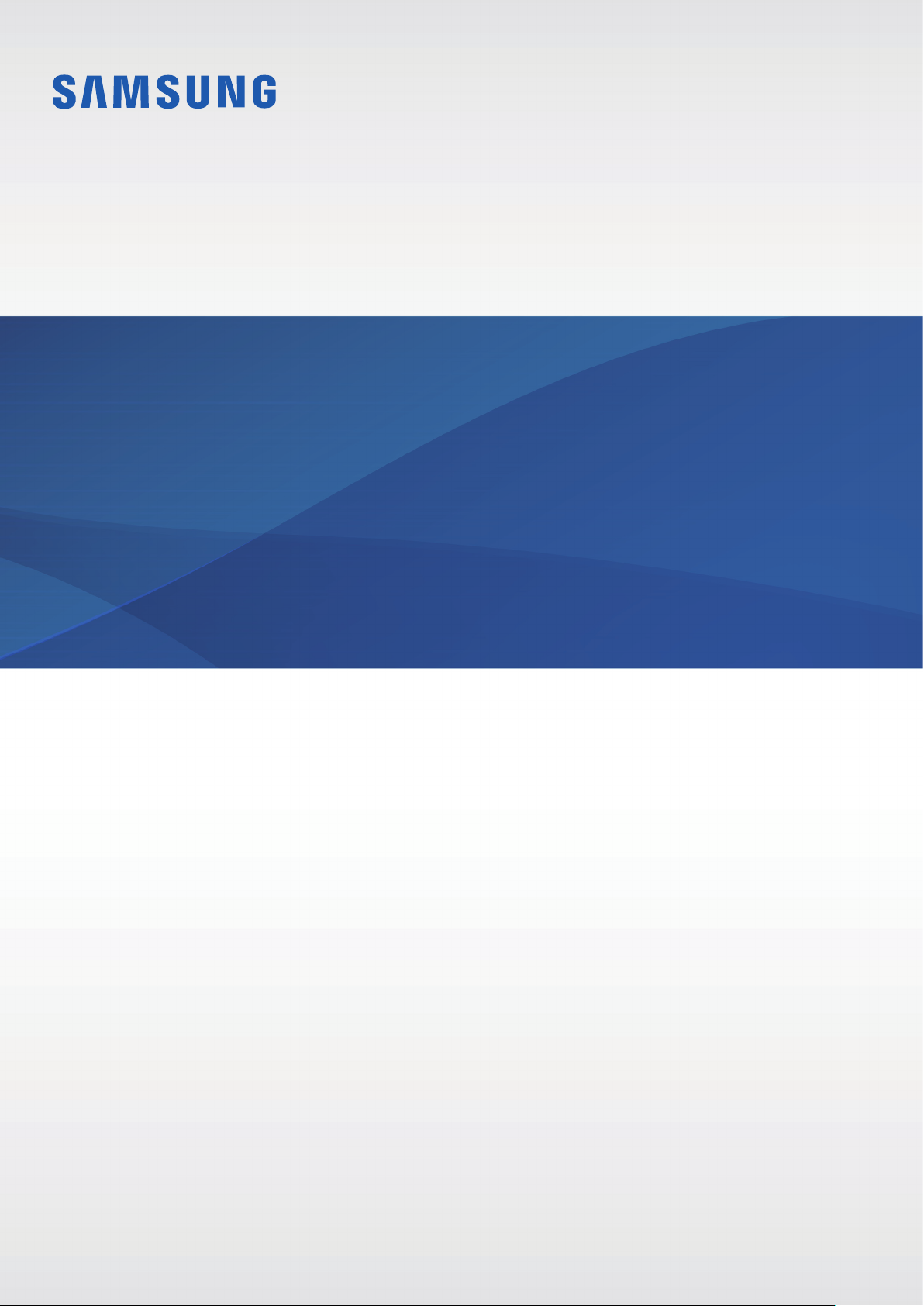
MANUAL DE USUARIO
SM-F900F
www.samsung.comSpanish. 09/2019. Rev.4.0
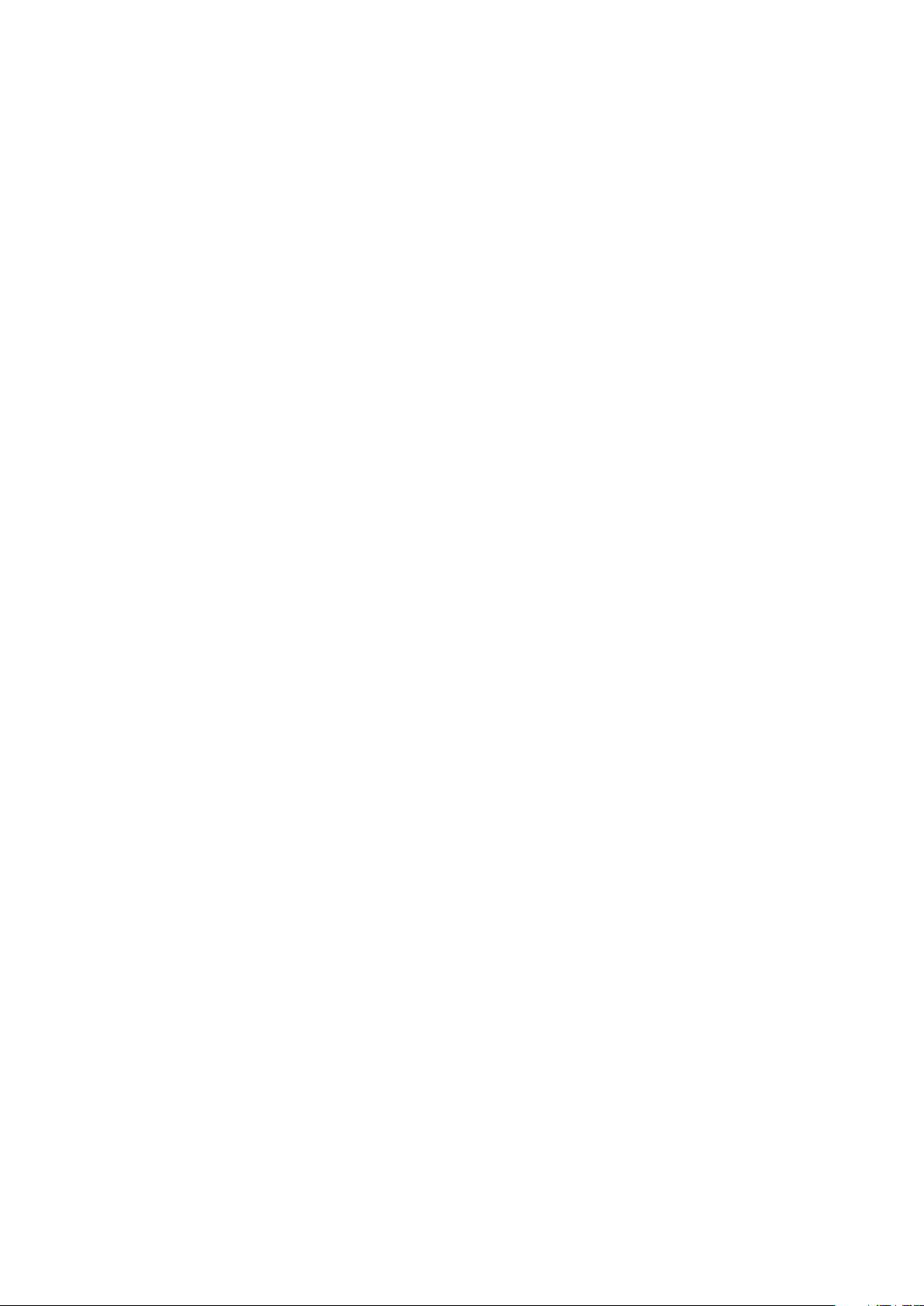
Contenido
Nociones básicas
4 Lea la siguiente información antes de
empezar
6 Situaciones de sobrecalentamiento del
dispositivo y soluciones
10 Diseño y funciones del dispositivo
17 Batería
23 eSIM y tarjeta nanoSIM
27 Accesorios
32 Encender y apagar el dispositivo
33 Configuración inicial
35 Samsung account
37 Transferir datos desde el dispositivo
anterior (Smart Switch)
39 Información sobre la pantalla
54 Panel de notificaciones
56 Introducir texto
85 Mensajes
88 Internet
90 Correo electrónico
91 Cámara
114 Galería
121 AR Emoji
128 Always On Display
131 Multiwindow
136 Samsung Pay
139 Samsung Health
143 Galaxy Wearable
143 Samsung Members
144 Samsung Notes
145 Calendario
146 Grabadora de voz
149 Mis archivos
149 Reloj
Aplicaciones y funciones
60 Instalar o desinstalar aplicaciones
62 Bixby
66 Bixby Vision
69 Bixby Home
71 Reminder
75 Teléfono
80 Contactos
151 Calculadora
152 Game Launcher
155 Modo Niños
157 SmartThings
161 Compartir contenidos
162 Samsung DeX
167 Samsung Global Goals
168 Google apps
2
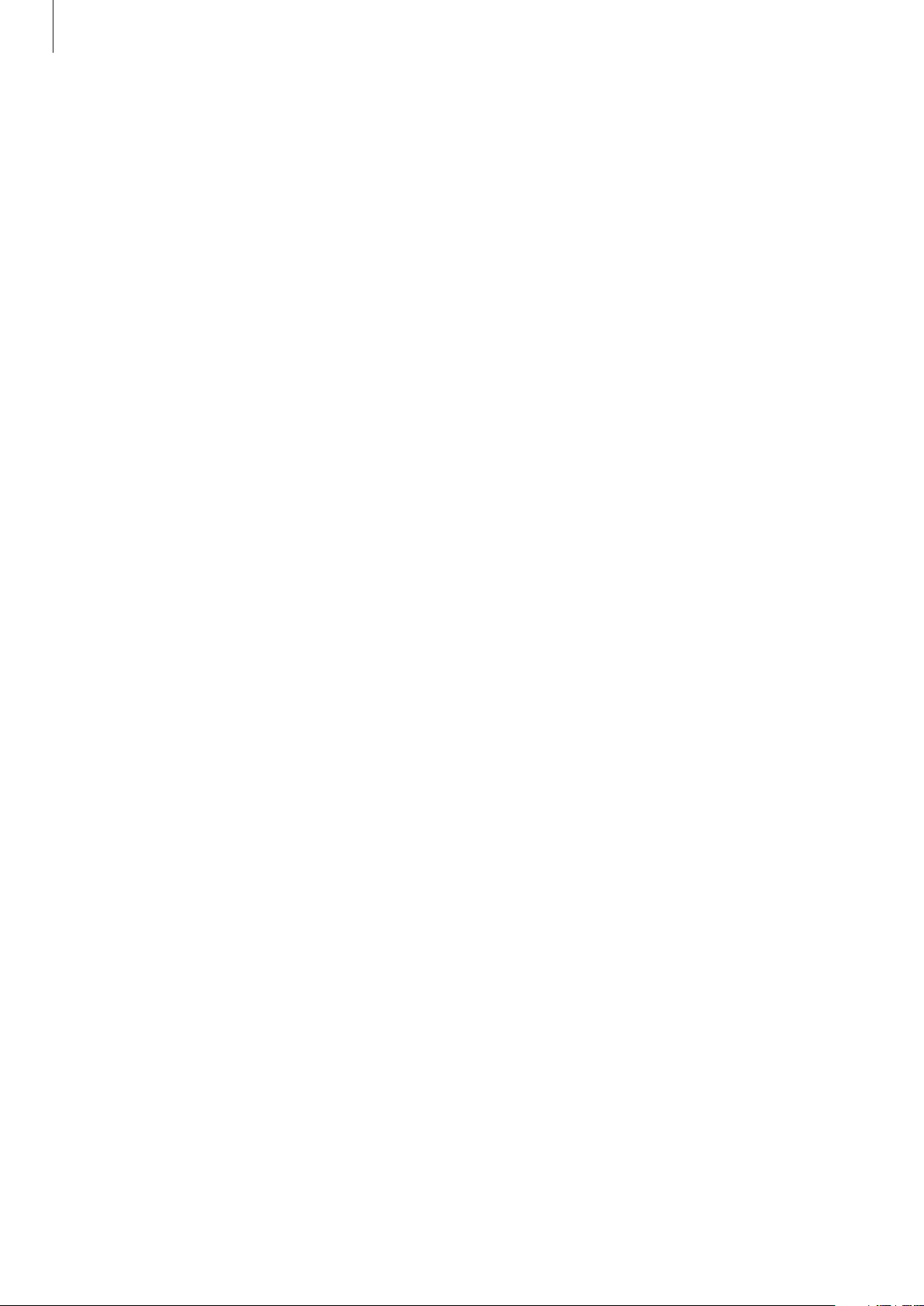
Contenido
Ajustes
170 Introducción
170 Conexiones
172 Wi-Fi
174 Bluetooth
176 NFC y pago
179 Ahorro de datos
180 Apps solo con datos móviles
180 Administrador de tarjetas SIM
(modelos dual SIM)
181 Conexión compartida y Módem
182 Más ajustes de conexión
185 Sonidos y vibración
186 Dolby Atmos (sonido envolvente)
186 Sonido de aplicación independiente
187 Notificaciones
187 Pantalla
189 Filtro de luz azul
189 Modo Noche
190 Cambiar el modo de pantalla o
ajustar el color de visualización
211 Nube y cuentas
212 Samsung Cloud
213 Google
214 Funciones avanzadas
215 Bixby Routines
218 Conexión a Windows
219 Movimientos y gestos
220 Mensajería dual
221 Salud digital
222 Mantenimiento del dispositivo
223 Optimización del dispositivo
223 Batería
224 Almacenamiento
225 Memoria
225 Seguridad
225 Aplicaciones
225 Administración general
226 Accesibilidad
227 Actualización de software
227 Acerca del teléfono
191 Salvapantallas
191 Fondos de pantalla y temas
192 Pantalla Bloqueo
193 Smart Lock
193 Datos biométricos y seguridad
195 Reconocimiento facial
198 Reconocimiento de huellas digitales
202 Samsung Pass
206 Carpeta segura
Apéndice
228 Accesibilidad
245 Solución de problemas
252 Extracción de la batería
3
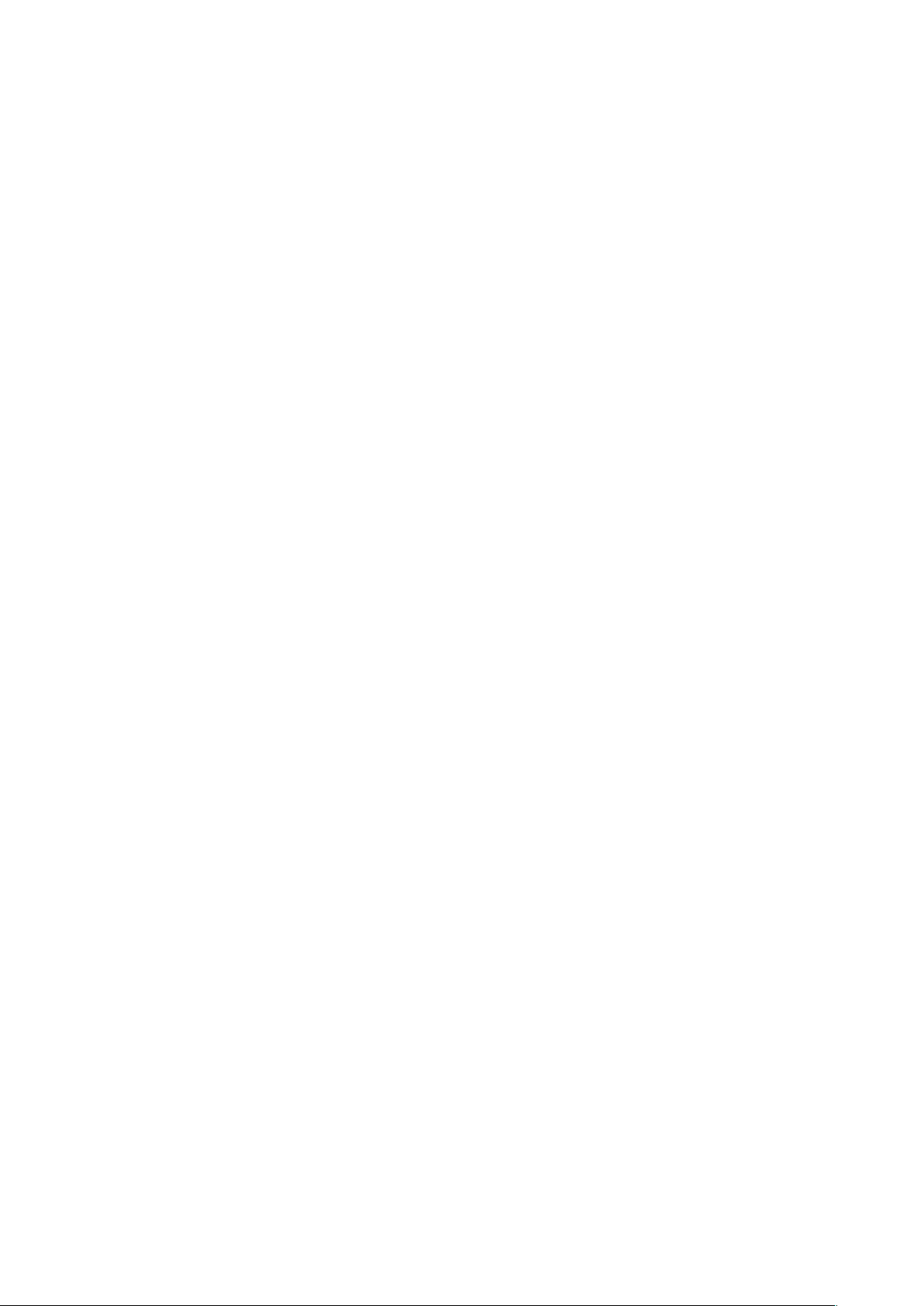
Nociones básicas
Lea la siguiente información antes de empezar
Lea este manual antes de usar el dispositivo para garantizar su uso correcto y seguro.
•
Las descripciones se basan en los ajustes predeterminados del dispositivo.
•
Es posible que los contenidos difieran del dispositivo en función de la región, el proveedor de
servicios, las especificaciones del modelo o el software del dispositivo.
•
El contenido (contenido de alta calidad) que exija un alto uso de la CPU y la memoria RAM
afectará al rendimiento general del dispositivo. Es posible que las aplicaciones relacionadas
con el contenido no funcionen correctamente y varíen en función de las especificaciones del
dispositivo y del entorno en que lo use.
•
Samsung no se hace responsable de los problemas de rendimiento causados por aplicaciones
de cualquier proveedor distinto de Samsung.
•
Samsung no se hace responsable de los problemas de rendimiento o las incompatibilidades
causados por la edición de los ajustes de registro o la alteración del software del sistema
operativo. El intento de personalizar el sistema operativo puede causar que el dispositivo o las
aplicaciones no funcionen correctamente.
•
El software, las fuentes de sonido, los fondos de pantalla, las imágenes y los demás contenidos
multimedia incluidos en el dispositivo tienen una licencia de uso limitado. La extracción y uso de
estos materiales para propósitos comerciales o de otra naturaleza constituyen una violación de
las leyes de derechos de autor. Los usuarios son completamente responsables del uso ilegal de
los contenidos multimedia.
•
Es posible que, en función de su plan de datos, incurra en gastos adicionales por los servicios
de datos, como los mensajes, la carga y descarga, la sincronización automática o el uso de los
servicios de ubicación. Para la transferencia de grandes cantidades de datos, se recomienda usar
una conexión Wi-Fi.
•
Las aplicaciones predeterminadas incluidas en el dispositivo están sujetas a actualizaciones y
puede que dejen de ser compatibles sin previo aviso. En caso de tener alguna pregunta sobre
alguna de las aplicaciones incluidas con el dispositivo, póngase en contacto con el Servicio
de Atención Técnica (SAT) de Samsung. En el caso de aplicaciones instaladas por el usuario,
póngase en contacto con los proveedores de servicios correspondientes.
•
Si modifica el sistema operativo del dispositivo o instala software de fuentes no oficiales, podría
provocar errores en el funcionamiento del dispositivo y la corrupción o pérdida de datos. Estas
acciones constituyen una violación del acuerdo de licencia de Samsung y anularán la garantía.
4
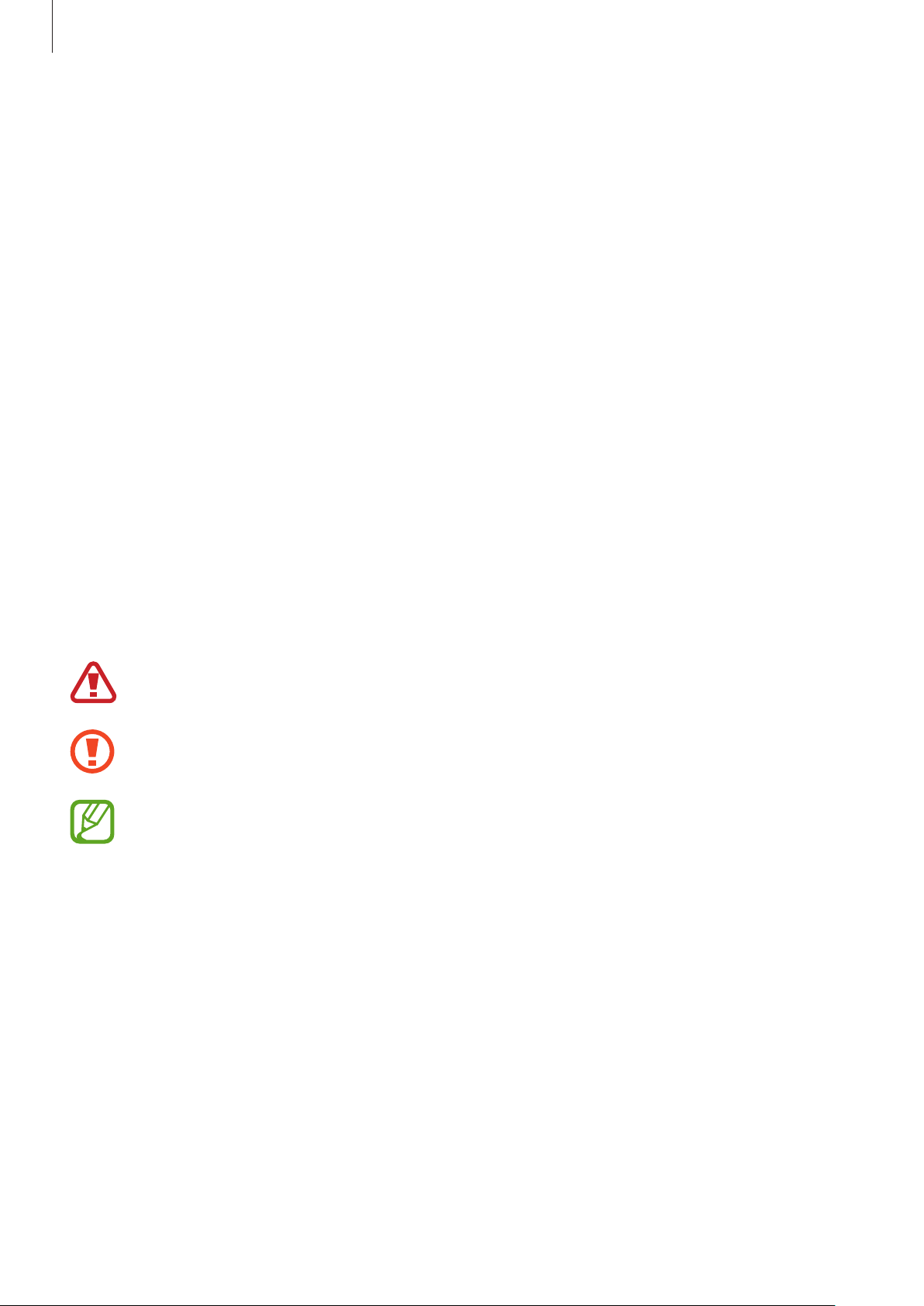
Nociones básicas
•
Puede ver la pantalla táctil con claridad, incluso cuando la luz solar exterior es intensa, ajustando
automáticamente el rango de contraste según el entorno. Dada la naturaleza del producto,
visualizar gráficos fijos durante periodos de tiempo prolongados puede provocar la aparición de
imágenes superpuestas (quemado de pantalla) o desvirtuadas.
–
Se recomienda no utilizar gráficos fijos en la totalidad o parte de la pantalla táctil durante
periodos de tiempo prolongados y apagar la pantalla táctil mientras no se use el dispositivo.
–
Puede configurar la pantalla táctil para que se apague automáticamente cuando no la esté
utilizando. Abra la aplicación
continuación, seleccione el periodo de tiempo que debe transcurrir para que el dispositivo
apague la pantalla táctil.
–
Para configurar la pantalla táctil para que ajuste automáticamente el brillo según el entorno,
Ajustes
abra
activarlo.
•
Dependiendo de la región o del modelo, algunos dispositivos pueden precisar la aprobación
, pulse
Pantalla
Ajustes
y, a continuación, pulse el interruptor
, pulse
Pantalla
→
Tiempo de espera de pantalla
Brillo automático
y, a
para
de la FCC (Federal Communications Commission). Si el dispositivo cuenta con esta aprobación,
podrá ver el ID de la FCC correspondiente. Para ver este ID, abra
→
teléfono
Estado
.
Ajustes
y pulse
Acerca del
Iconos instructivos
Advertencia: situaciones que podrían causarle lesiones a usted o a otras personas.
Precaución: situaciones que podrían causar daños al dispositivo o a otros equipos.
Aviso: notas, consejos de uso o información adicional.
5
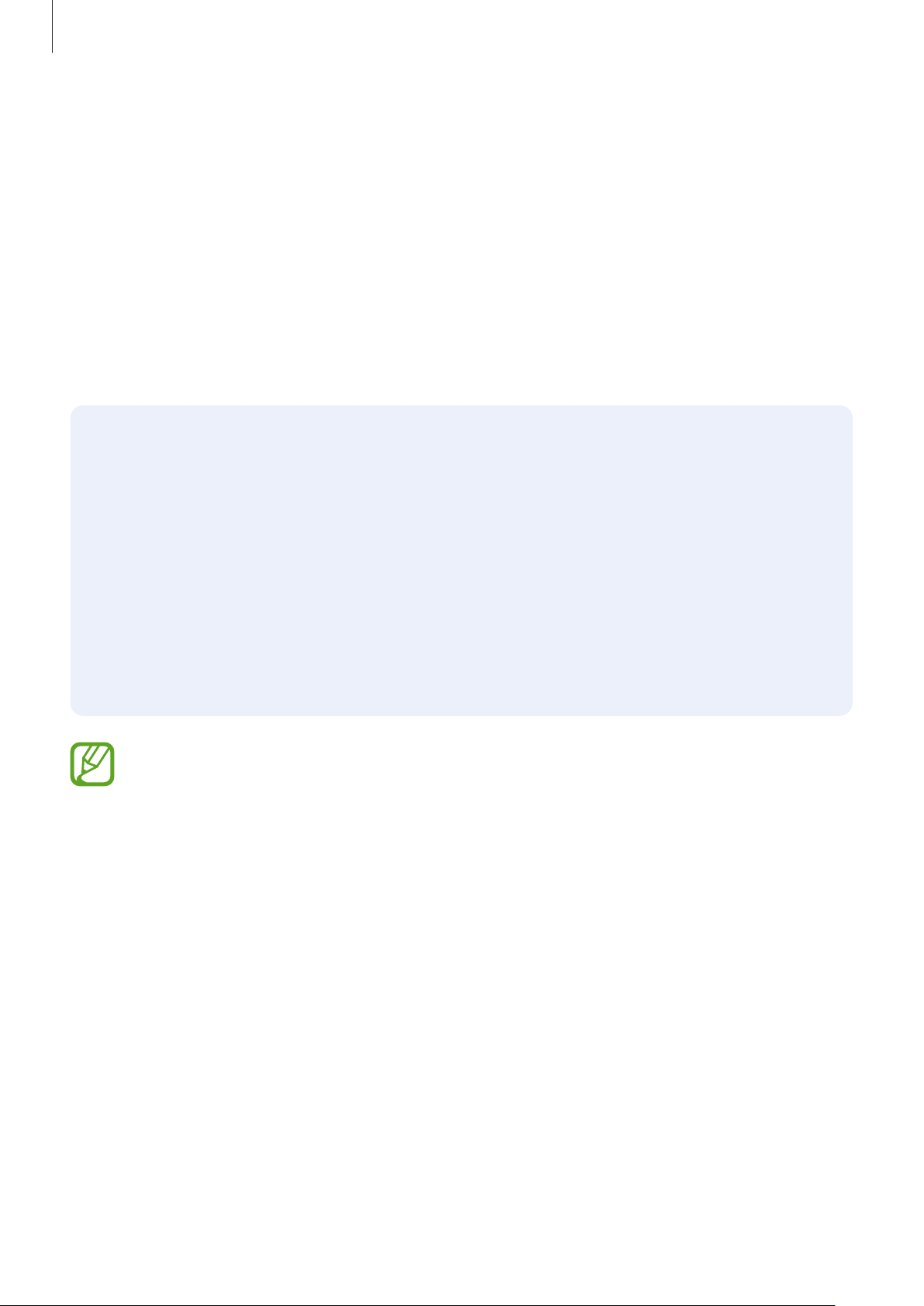
Nociones básicas
Situaciones de sobrecalentamiento del dispositivo
y soluciones
Cuando el dispositivo se calienta durante la carga de la batería
Es posible que el dispositivo y el cargador se calienten durante la carga. Durante la carga inalámbrica
o la carga rápida puede que el dispositivo esté más caliente al tacto. Esto no afectará a la vida útil ni
al rendimiento del dispositivo, sino que forma parte del funcionamiento del mismo. Si la batería se
calienta demasiado, el cargador podría detener la carga.
Siga estos pasos cuando el dispositivo se caliente:
•
Desconecte el cargador del dispositivo y cierre las aplicaciones que estén abiertas. Espere a
que el dispositivo se enfríe y después comience a cargarlo de nuevo.
•
Si la parte inferior del dispositivo se sobrecalienta, esto podría deberse a que el cable
USB conectado está dañado. Sustituya el cable USB dañado por uno nuevo aprobado por
Samsung.
•
Cuando utilice un cargador inalámbrico, no coloque materiales extraños, como objetos
metálicos, imanes o tarjetas con bandas magnéticas, entre el dispositivo y el cargador
inalámbrico.
La función de carga inalámbrica o carga rápida solo está disponible en los modelos
compatibles.
6
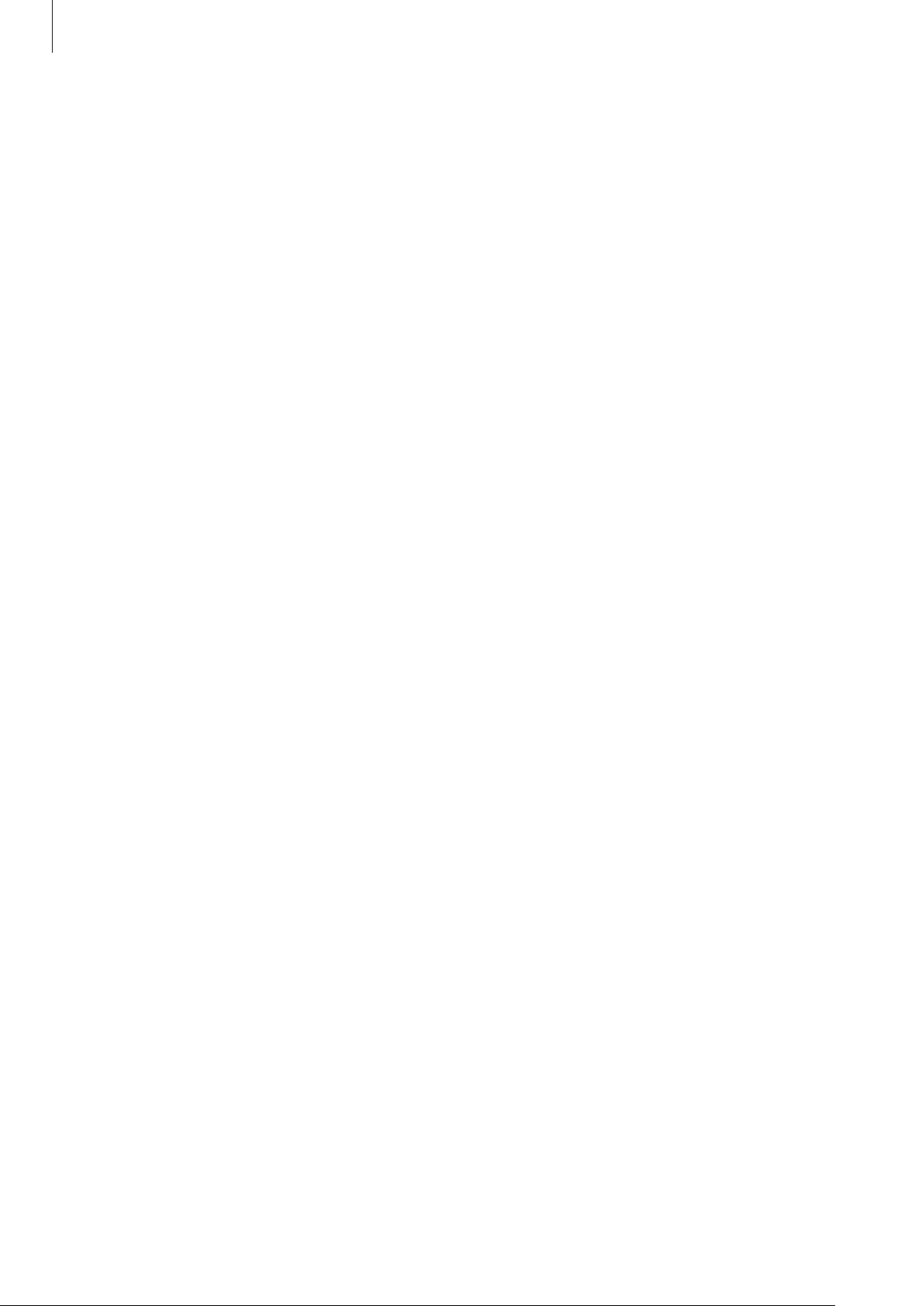
Nociones básicas
Cuando el dispositivo se calienta durante el uso
Si utiliza funciones o aplicaciones que requieren más batería o las utiliza durante periodos de tiempo
prolongados, es posible que su dispositivo se caliente de forma temporal debido al mayor consumo
de batería. Cierre las aplicaciones abiertas y no utilice el dispositivo durante un rato.
A continuación, se muestran situaciones en las que el dispositivo podría sobrecalentarse. Según las
funciones y las aplicaciones que utilice, estos ejemplos podrían no aplicarse a su modelo:
•
Durante la configuración inicial después de la compra o al restaurar los datos.
•
Cuando se descargan archivos grandes.
•
Cuando se utilizan aplicaciones que requieren más batería o se utilizan aplicaciones durante
mucho tiempo:
–
Cuando se reproducen juegos de alta calidad durante periodos de tiempo prolongados
–
Cuando se graban vídeos durante periodos de tiempo prolongados
–
Cuando se transmiten vídeos por secuencias utilizando el ajuste máximo de brillo
–
Al conectarse a un televisor
•
Cuando se realizan varias tareas al mismo tiempo o se ejecutan muchas aplicaciones en
segundo plano:
–
Cuando se utiliza Multiwindow
–
Cuando se actualizan o instalan aplicaciones durante la grabación de vídeos
–
Cuando se descargan archivos grandes durante una videollamada
–
Cuando se graban vídeos mientras se utiliza una aplicación de navegación
•
Cuando se utiliza una gran cantidad de datos para sincronizarlos con la nube, el correo
electrónico u otras cuentas.
•
Cuando se utiliza una aplicación de navegación en un coche con el dispositivo expuesto a la luz
solar directa.
•
Cuando se utiliza la conexión compartida.
•
Cuando se utiliza el dispositivo en zonas con señales débiles y sin recepción.
•
Cuando se carga la batería con un cable USB dañado.
•
Cuando la clavija multifunción del dispositivo está dañada o expuesta a materiales extraños,
como líquido, polvo, polvo metálico o grafito.
•
Cuando está en itinerancia.
7
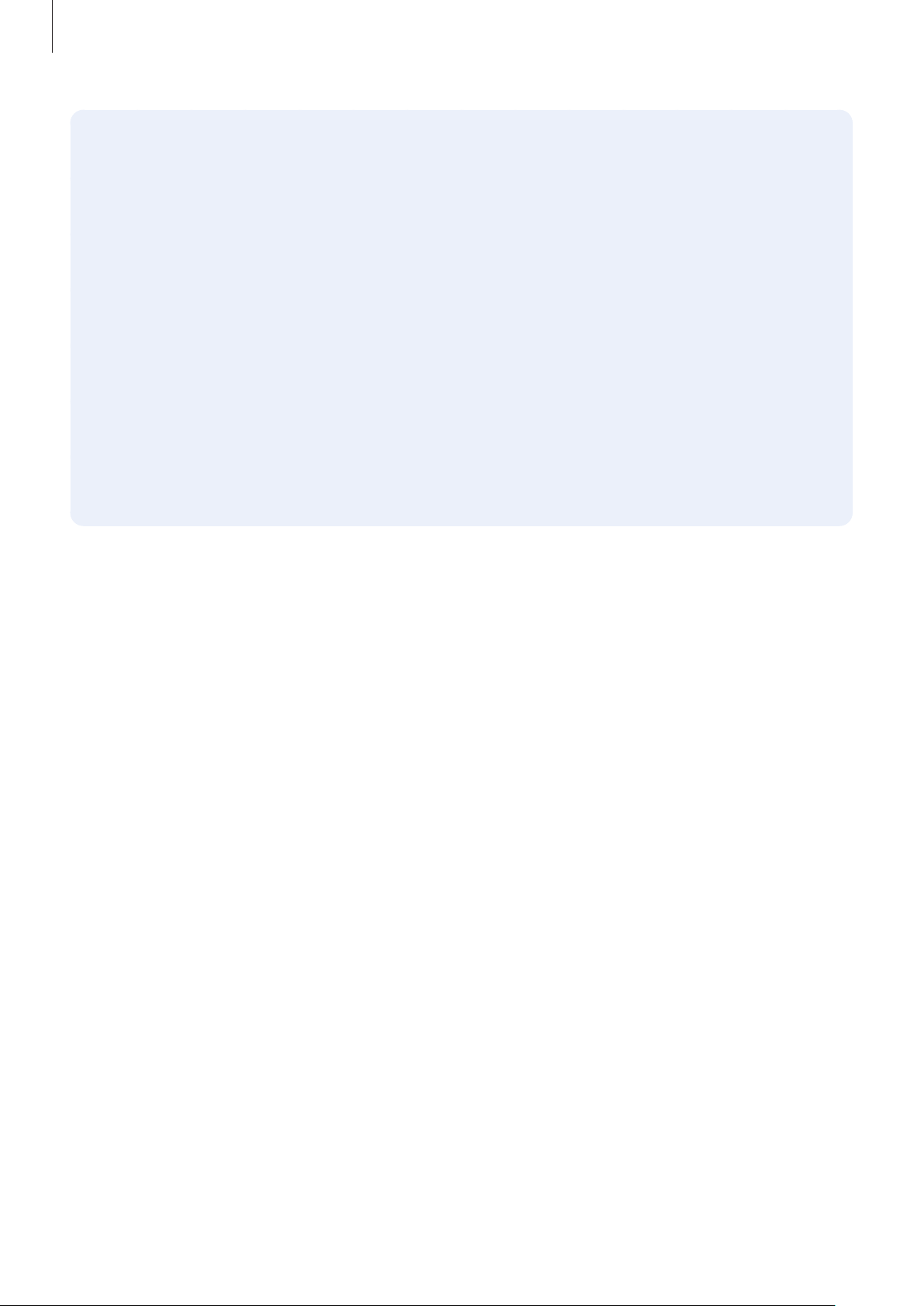
Nociones básicas
Siga estos pasos cuando el dispositivo se caliente:
•
Mantenga el dispositivo actualizado con el último software.
•
Los conflictos entre aplicaciones abiertas pueden provocar que el dispositivo se caliente.
Reinícielo.
•
Desactive las funciones Wi-Fi, GPS y Bluetooth cuando no las esté utilizando.
•
Cierre las aplicaciones que aumenten el consumo de batería o que se ejecuten en segundo
plano cuando no las esté utilizando.
•
Elimine los archivos innecesarios o las aplicaciones que no utilice.
•
Reduzca el brillo de la pantalla.
•
Si el dispositivo se sobrecalienta o permanece caliente durante un periodo de tiempo
prolongado, deje de usarlo durante unos minutos. Si se sigue sobrecalentando, póngase en
contacto con el Servicio de Atención Técnica (SAT) de Samsung.
Precauciones relativas al sobrecalentamiento del dispositivo
Si empieza a sentir molestias debido al sobrecalentamiento del dispositivo, deje de utilizarlo.
Cuando el dispositivo se calienta, las funciones y el rendimiento pueden verse limitados o es
posible que el dispositivo se apague para enfriarse. La función solo está disponible en los modelos
compatibles.
•
Si el dispositivo se sobrecalienta y alcanza una temperatura concreta, aparecerá un mensaje
de advertencia para evitar fallos en el dispositivo, irritaciones y daños en la piel, y fugas de la
batería. Para que la temperatura del dispositivo disminuya, se limitarán el brillo de la pantalla
y la velocidad de rendimiento y se detendrá la carga de la batería. Se cerrarán las aplicaciones
en ejecución y las llamadas y otras funciones estarán limitadas, excepto las llamadas de
emergencia, hasta que el dispositivo se enfríe.
•
Si aparece el segundo mensaje debido a un nuevo aumento de la temperatura del dispositivo,
el dispositivo se apagará. No utilice el dispositivo hasta que la temperatura del mismo esté
por debajo del nivel especificado. Si el segundo mensaje de advertencia aparece durante una
llamada de emergencia, se mantendrá la llamada y no se producirá el apagado forzado.
8
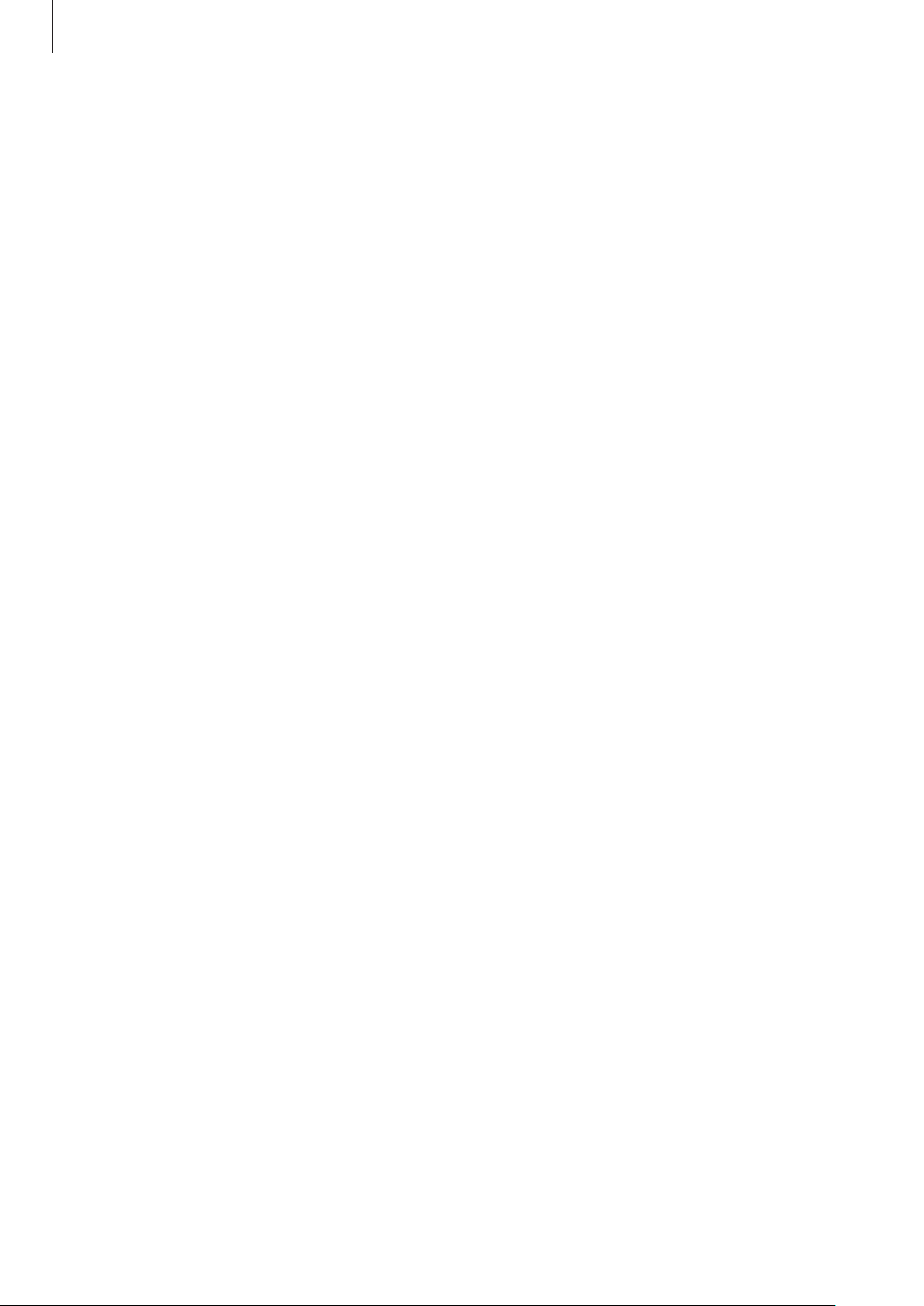
Nociones básicas
Precauciones para el entorno operativo
El entorno puede causar que su dispositivo se caliente en las siguientes condiciones. Tenga cuidado
para evitar acortar la vida útil de la batería, dañar el dispositivo o provocar un incendio:
•
No guarde el dispositivo en zonas con temperaturas muy frías o cálidas.
•
No exponga el dispositivo a la luz solar directa durante mucho tiempo.
•
No utilice ni almacene el dispositivo durante mucho tiempo en zonas con temperaturas muy
elevadas como, por ejemplo, dentro de un automóvil en verano.
•
No coloque el dispositivo en zonas que puedan sobrecalentarse, como una manta eléctrica.
•
No guarde el dispositivo en calefactores, microondas, equipamientos de cocina calientes o
contenedores de alta presión, ni cerca de ellos.
•
No utilice un cable cuyo revestimiento esté dañado o desprendido, ni ningún cargador o batería
que estén dañados o presenten fallos de funcionamiento.
9
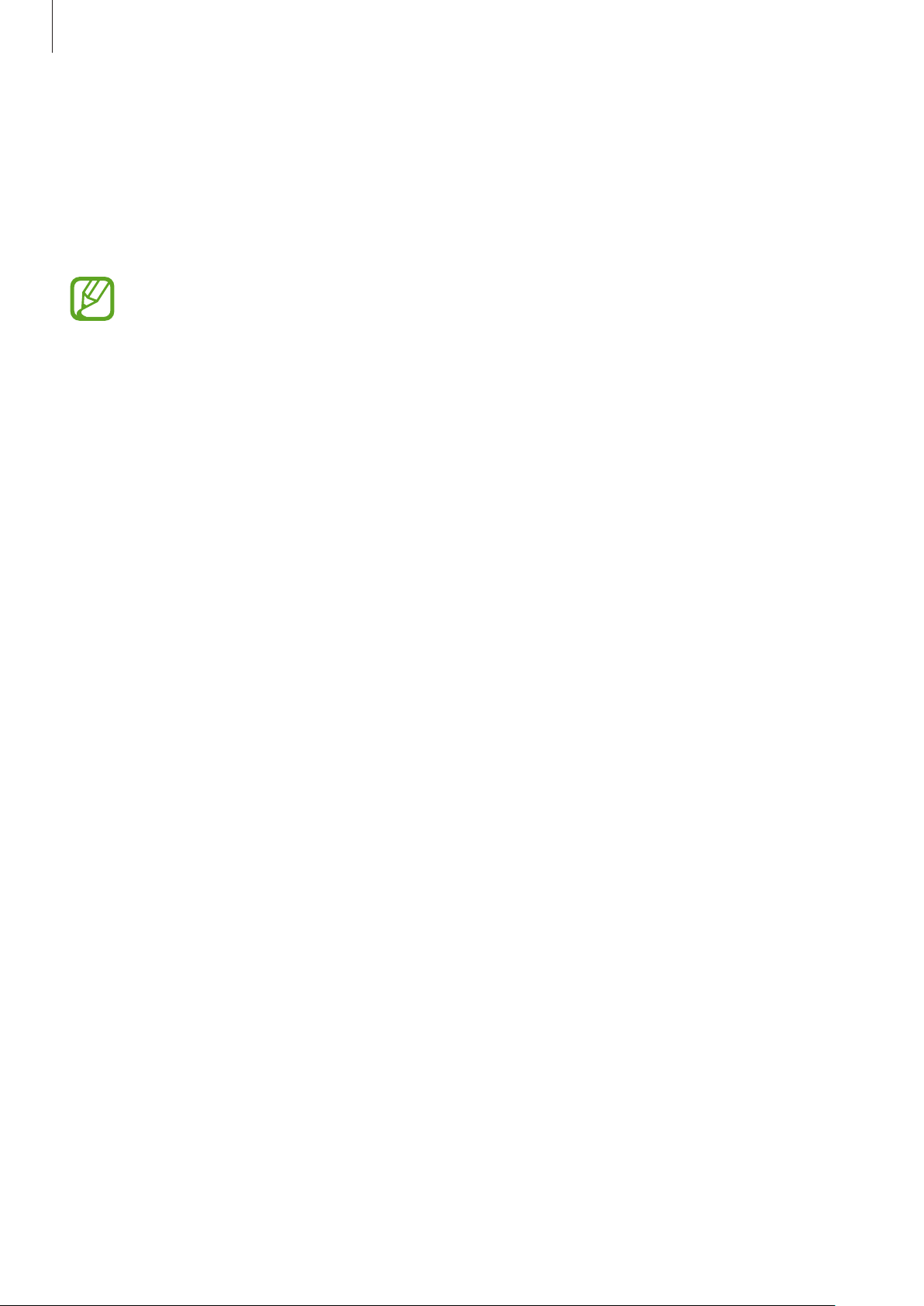
Nociones básicas
Diseño y funciones del dispositivo
Contenido de la caja
Consulte la Guía de inicio rápido para obtener información sobre el contenido del paquete.
•
Los elementos incluidos con el dispositivo y cualquier accesorio disponible pueden variar
en función de la región o el proveedor de servicios.
•
Los elementos suministrados están diseñados solo para este dispositivo y puede que no
sean compatibles con otros.
•
La apariencia y las especificaciones del dispositivo están sujetas a cambios sin previo
aviso.
•
Podrá comprar accesorios adicionales en su distribuidor local de Samsung. Asegúrese de
que sean compatibles con el dispositivo antes de comprarlos.
•
Utilice solo accesorios aprobados por Samsung. En caso de no hacerlo, podría causar
problemas de rendimiento y errores de funcionamiento que no se encuentren cubiertos
por la garantía.
•
La disponibilidad de todos los accesorios se encuentra sujeta a cambios según los
fabricantes. Para obtener más información sobre los accesorios disponibles, consulte el
sitio web de Samsung.
10
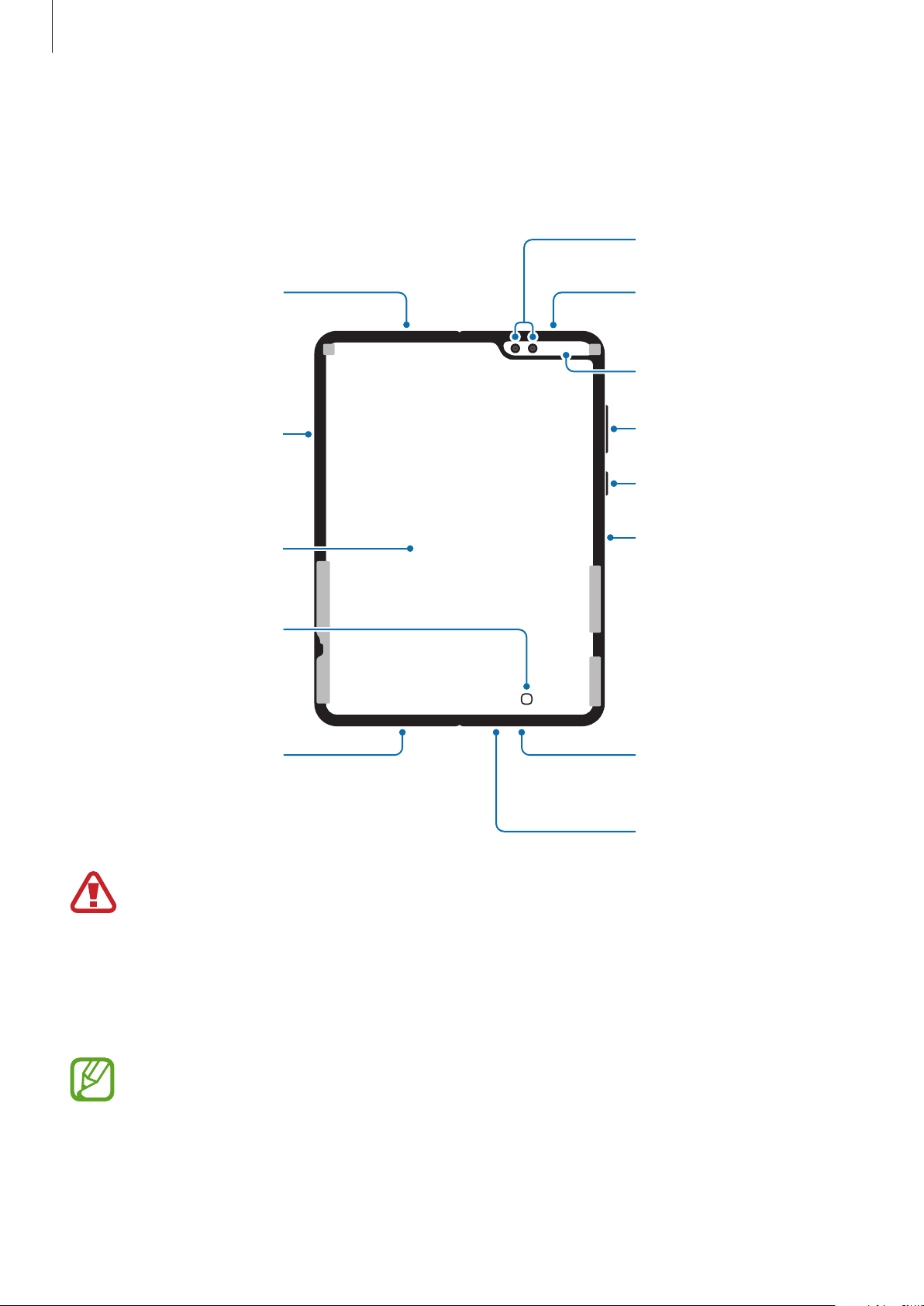
Nociones básicas
Cámara frontal interna
Diseño del dispositivo
Desplegado
(dual)
Altavoz
Bandeja de la tarjeta SIM
Pantalla principal
Botón Inicio (botón
programable)
Micrófono
Sensor de proximidad/
luz
Botón Volumen
Botón Función (Encendido/
Bixby)
Sensor de reconocimiento
de huellas digitales
Altavoz
•
Pliegue el dispositivo antes de guardarlo en un bolso o guardarlo. No guarde el
Clavija multifunción (USB
Tipo C)
Micrófono
dispositivo desplegado, dado que existe la posibilidad de que otro objeto arañe o dañe la
pantalla.
•
No presione la pantalla con un objeto rígido o afilado, como un bolígrafo o la uña. De lo
contrario, pueden producirse arañazos o daños en la pantalla.
•
No coloque ningún accesorio adhesivo, como por ejemplo protectores.
Puede que perciba un pliegue en el centro de la pantalla principal. Esta es una característica
normal del dispositivo.
11
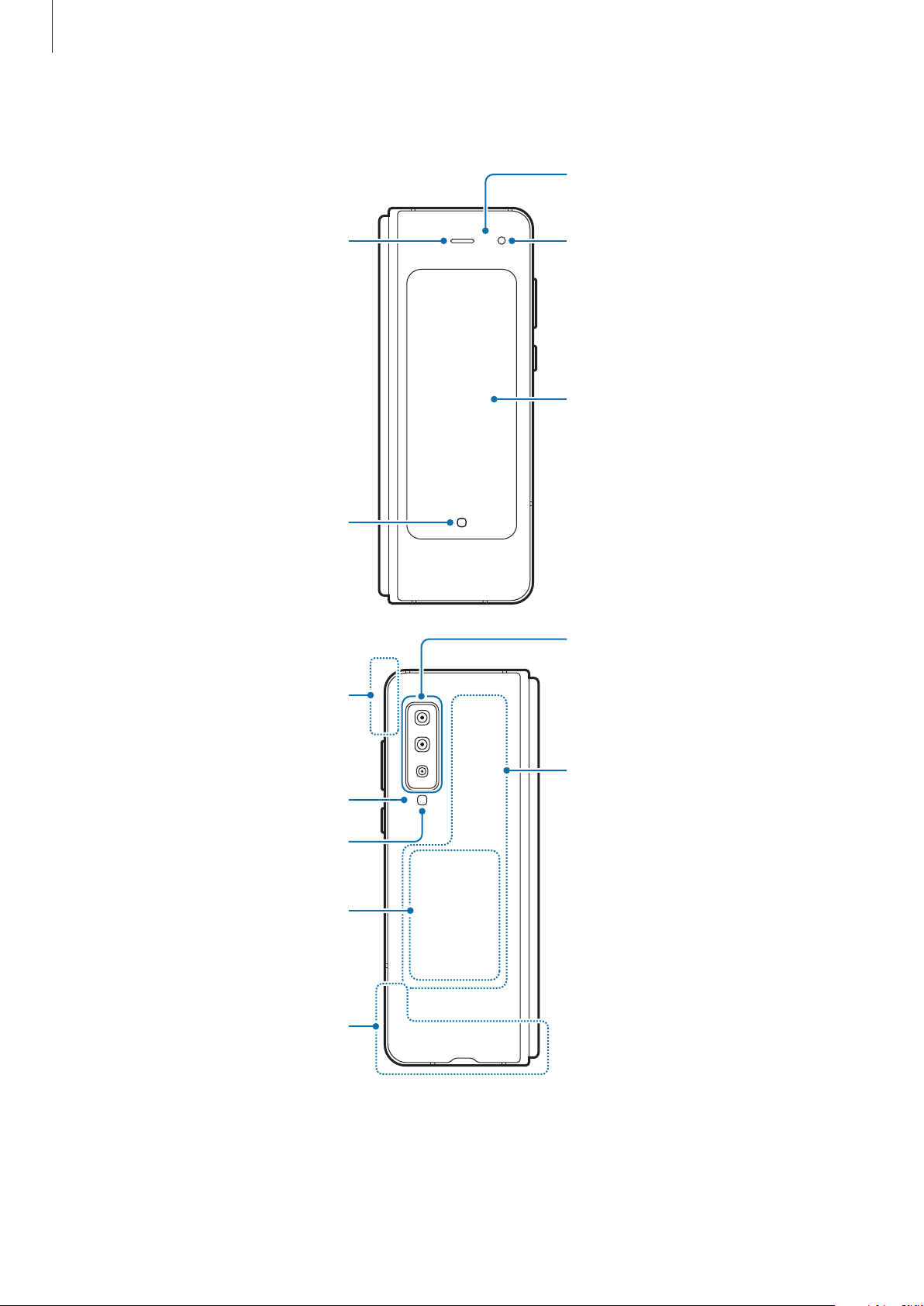
Nociones básicas
Sensor de proximidad/
Plegado
luz
Altavoz
Botón Inicio (botón programable)
Cámara de cubierta
Pantalla frontal
Cámara trasera (triple)
Antena GPS
Sensor de luz
Flash
Antena MST/
bobina de carga inalámbrica
Antena principal
Antena NFC
12
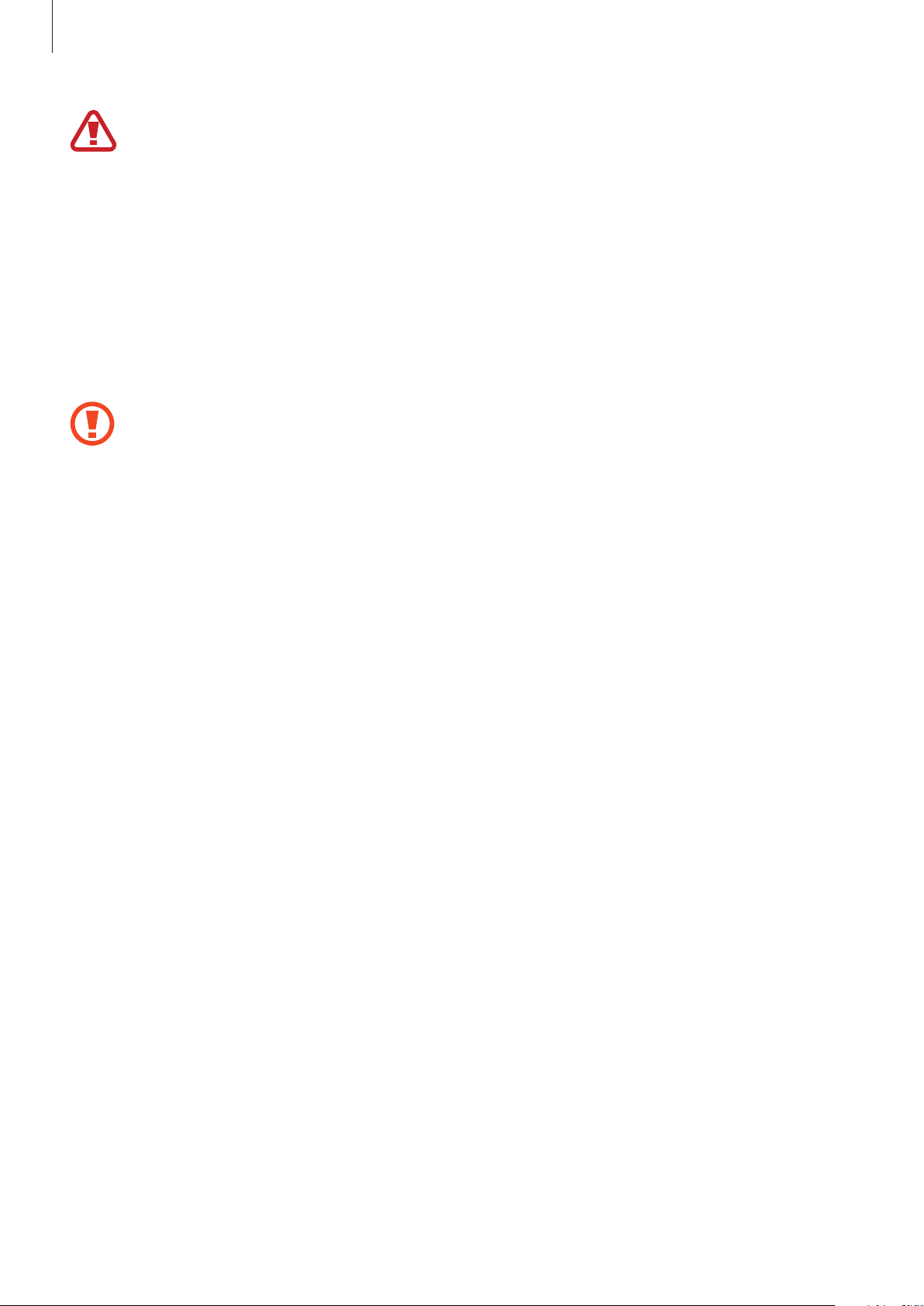
Nociones básicas
•
El dispositivo contiene imanes que pueden afectar a dispositivos médicos tales como
marcapasos o desfibriladores cardioversores implantables. Si utiliza alguno de estos
dispositivos médicos, mantenga su dispositivo a una distancia de seguridad de ellos y
consulte con su médico antes de usar el dispositivo. La ubicación de los imanes se indica
mediante el color gris en la imagen del dispositivo.
•
Mantenga una distancia de seguridad entre su dispositivo y aquellos objetos que se vean
afectados por los imanes. Objetos como tarjetas de crédito, libretas de ahorro, tarjetas de
acceso, tarjetas de embarque o tarjetas de aparcamiento pueden verse dañados o quedar
inutilizados por los imanes del dispositivo.
•
No pliegue el dispositivo hacia el lado trasero. Si lo hace, el dispositivo sufrirá daños.
•
Cuando pliegue el dispositivo, no coloque ningún objeto, como tarjetas, monedas o
llaves en la pantalla principal para evitar que esta se estropee.
•
Este dispositivo no es resistente al polvo ni al agua. No permita que entren en él líquidos
o pequeñas partículas.
•
Cuando utilice los altavoces, por ejemplo para reproducir archivos multimedia o utilizar el
altavoz del teléfono, no se acerque el dispositivo a los oídos.
•
Tenga cuidado de no exponer la lente de la cámara a una fuente de luz potente, como la
luz solar directa. Si esto sucede, el sensor de imágenes de la cámara puede estropearse y
no se podrá reparar. Además, provocará la aparición de puntos o manchas en las fotos.
•
Si utiliza el dispositivo con el cristal o el cuerpo acrílico roto, podría sufrir de lesiones
físicas. Utilice el dispositivo solo después de que haya sido reparado en un Servicio de
Atención Técnica (SAT) de Samsung.
13
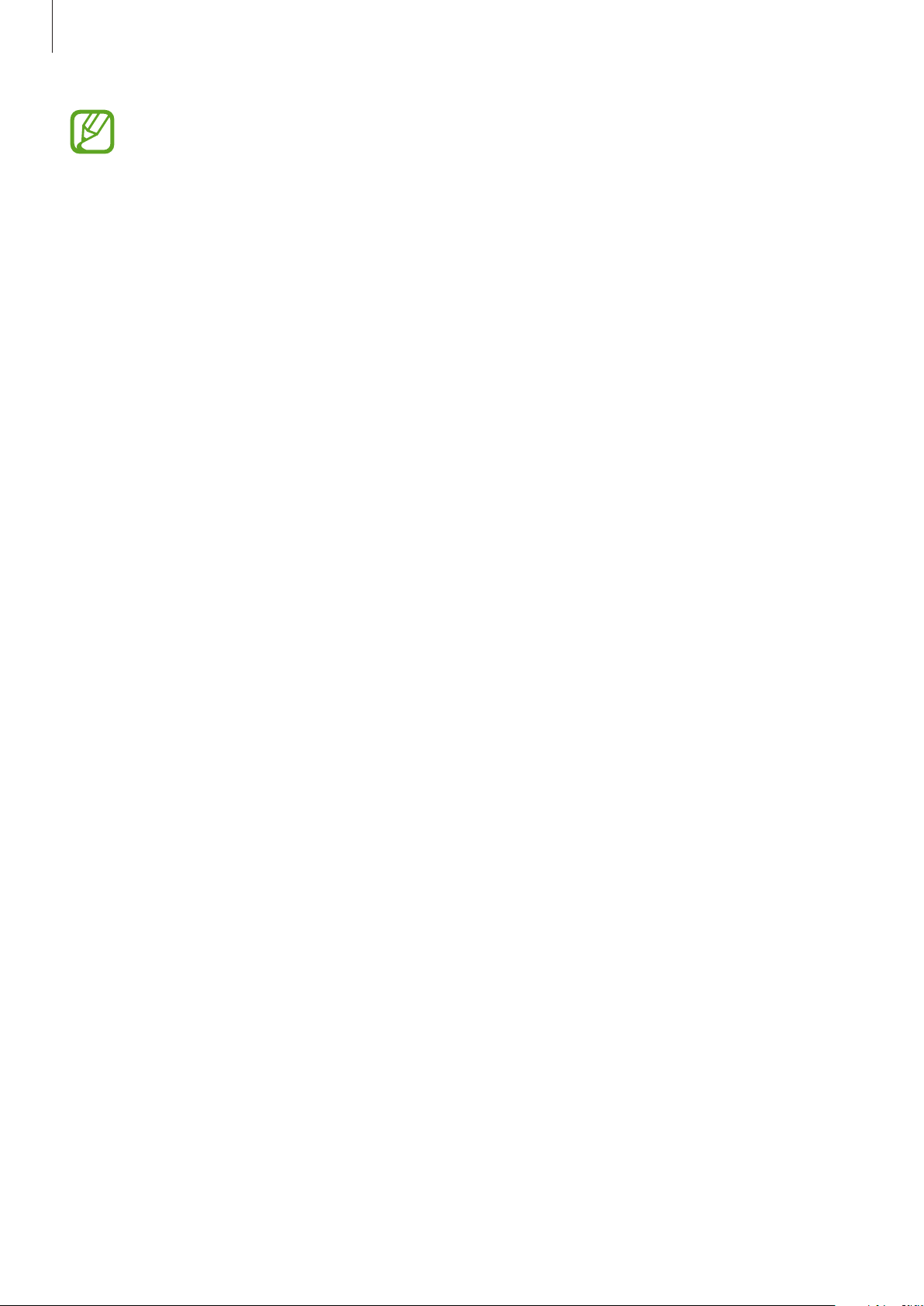
Nociones básicas
•
En las siguientes situaciones podrían producirse problemas de conectividad o la batería
podría descargarse:
–
Si coloca adhesivos metálicos en el área de la antena del dispositivo.
–
Si coloca en el dispositivo una funda fabricada con materiales metálicos.
–
Si cubre el área de la antena del dispositivo con las manos o con otros objetos
mientras utiliza determinadas funciones, como las llamadas o la conexión de datos
móviles.
•
Se recomienda usar un protector de pantalla aprobado por Samsung. Los protectores de
pantalla no aprobados por Samsung podrían producir errores de funcionamiento en los
sensores.
•
Puede que algunos auriculares USB Tipo C no sean compatibles con su dispositivo y que
algunas características no funcionen correctamente.
•
No cubra la zona del sensor de proximidad/luz con accesorios para la pantalla, como un
protector de pantalla, pegatinas o una tapa. De lo contrario, podrían producirse errores
de funcionamiento en el sensor.
•
No deje que la pantalla táctil entre en contacto con agua. Es posible que la pantalla táctil
no funcione correctamente en ambientes húmedos o si se moja.
14
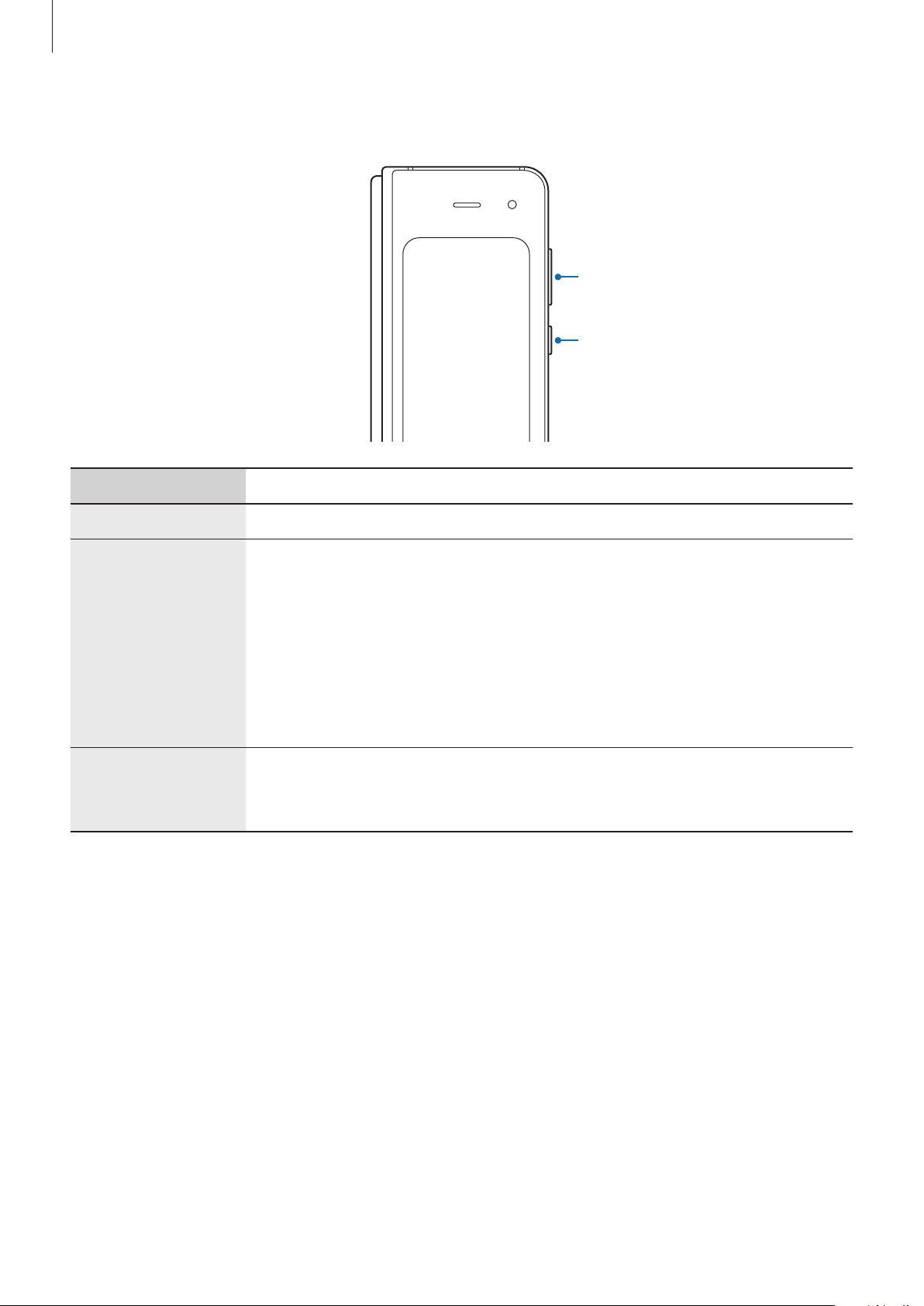
Nociones básicas
Botones físicos
Botones Función
Botón Volumen
Botón Función (Encendido/
Bixby)
•
Botón Volumen
Botón Función
Botón Función
+ Botón Bajar
volumen
Púlselo para ajustar el volumen del dispositivo.
•
Cuando el dispositivo esté apagado, manténgala pulsada para
encenderlo.
•
Púlselo para encender o bloquear la pantalla.
•
Manténgalo pulsado para iniciar una conversación con Bixby. Consulte
Usar Bixby para obtener más información.
•
Púlselo dos veces o manténgalo pulsado para iniciar la aplicación o
función que ha configurado.
•
Púlselos a la vez para hacer una captura de pantalla.
•
Púlselos a la vez para apagar el dispositivo.
Configuración del botón Función
Seleccione la aplicación o función que desee abrir pulsando el botón Función dos veces o
manteniendo pulsado el botón Función.
Abra la aplicación
seleccionar la opción que desee.
Ajustes
, pulse
Funciones avanzadas
15
→
Botón lateral
y, a continuación,
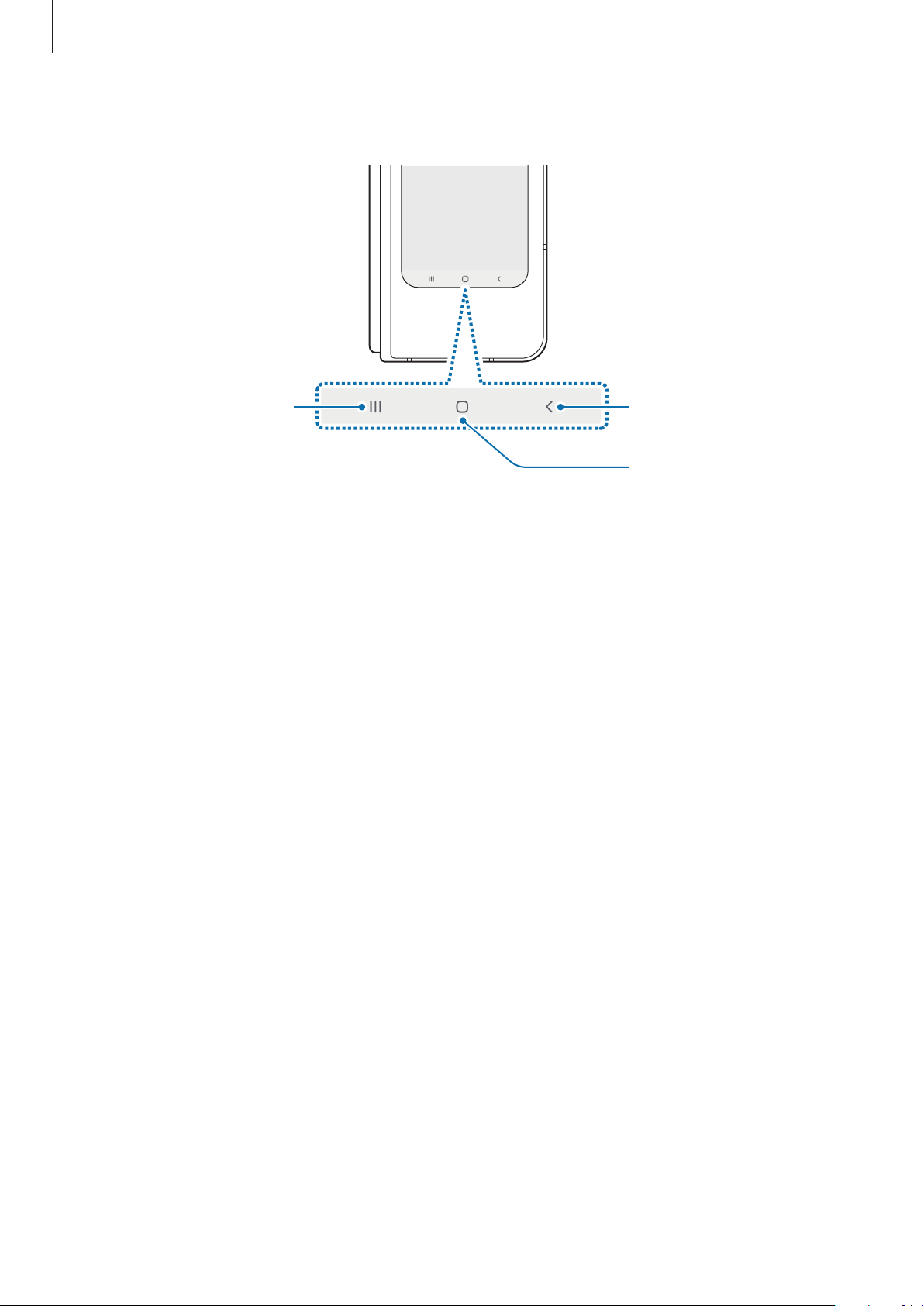
Nociones básicas
Botones programables
Tecla Aplicaciones recientes
Tecla Atrás
Botón Inicio
Cuando encienda la pantalla, los botones programables aparecerán en la parte inferior de la pantalla.
Los botones programables están configurados como tecla Aplicaciones recientes, botón Inicio y tecla
Atrás de forma predeterminada. Consulte Barra de navegación (botones programables) para obtener
más información.
16
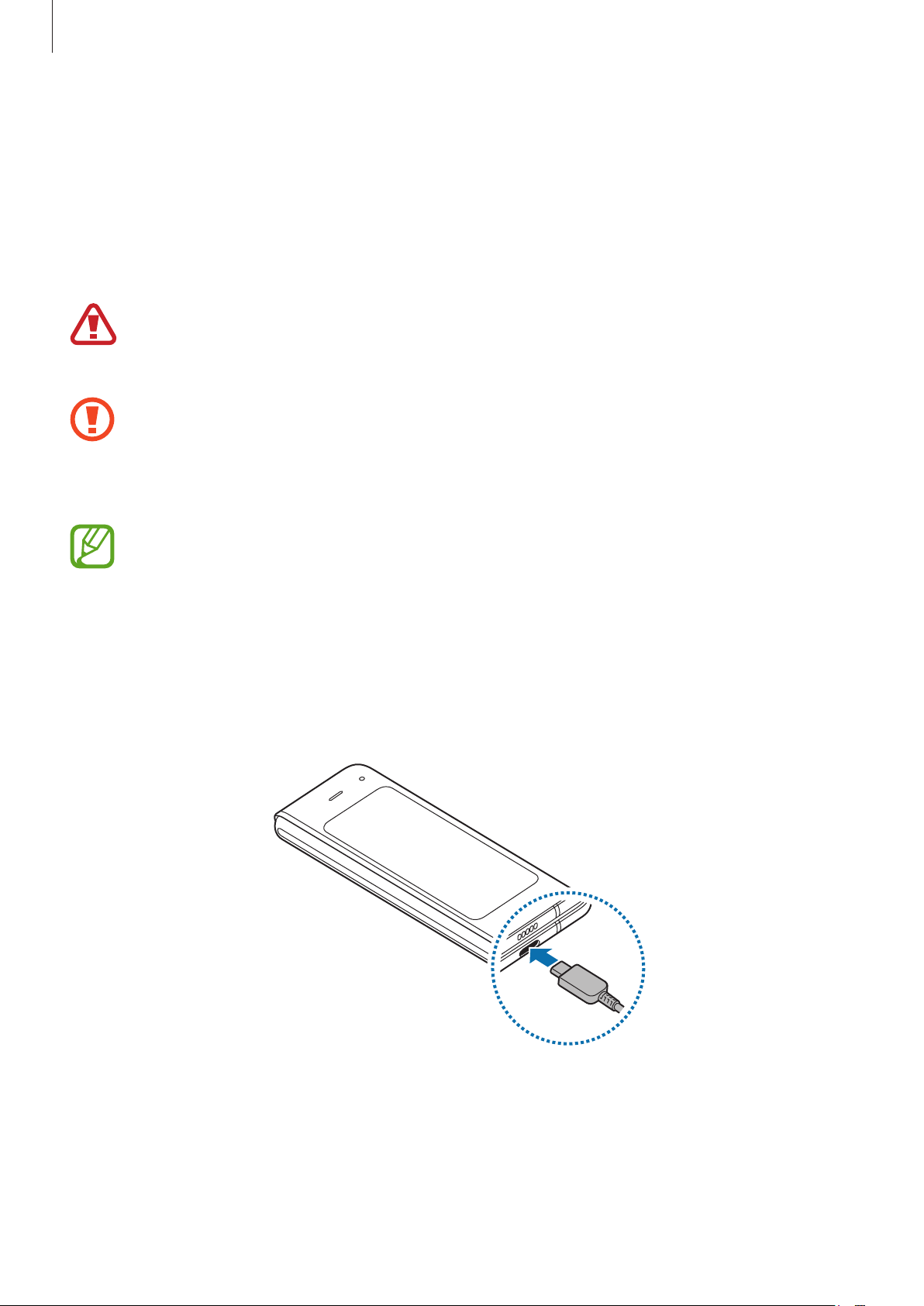
Nociones básicas
Batería
Cargar la batería
Cargue la batería antes de usar el dispositivo por primera vez o cuando no lo haya utilizado durante
mucho tiempo.
Use solo una batería, un cargador y un cable aprobados por Samsung específicamente
diseñados para el dispositivo. Una batería, un cargador y un cable no compatibles pueden
causarle lesiones físicas graves o dañar el dispositivo.
•
Si conecta el cargador de forma incorrecta, podría causar daños graves al dispositivo. La
garantía no cubre ningún daño causado por mal uso.
•
Utilice solo el cable USB Tipo C suministrado con el dispositivo. Si lo utiliza con un cable
Micro USB, el dispositivo podría sufrir daños.
El cargador no tiene interruptor de encendido y apagado, por tanto, para detener la
entrada de corriente eléctrica, el usuario debe desenchufarlo de la red. Además, cuando
esté conectado, debe permanecer cerca del enchufe. Para ahorrar energía, desenchufe el
cargador cuando no lo esté usando.
Conecte el cable USB al adaptador de alimentación USB.
1
Conecte el cable USB a la clavija multifunción del dispositivo.
2
17
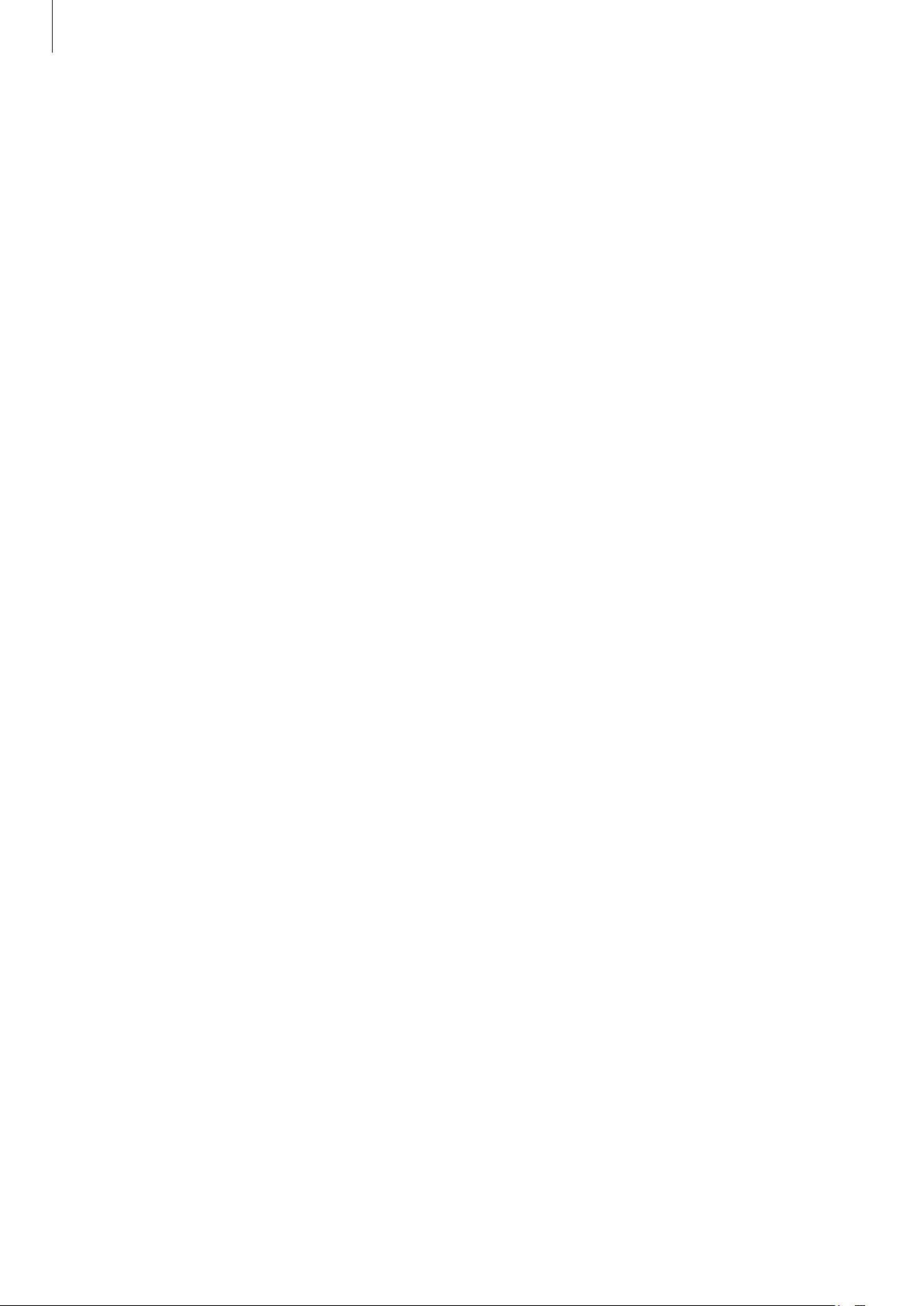
Nociones básicas
Conecte el adaptador de alimentación USB a una toma de corriente.
3
Cuando la batería esté totalmente cargada, desconecte el cargador del dispositivo. Después,
4
desconecte el cargador de la toma eléctrica.
Reducir el consumo de batería
El dispositivo ofrece varias opciones que le ayudarán a ahorrar batería:
•
Optimice el consumo usando la función Mantenimiento del dispositivo.
•
Cuando no esté usando el dispositivo, apague la pantalla pulsando el botón Función.
•
Active el modo Ahorro de energía.
•
Cierre aplicaciones innecesarias.
•
Desactive la función Bluetooth si no la está usando.
•
Desactive la sincronización automática de las aplicaciones que deben sincronizarse.
•
Reduzca el tiempo de retroiluminación de la pantalla.
•
Reduzca el brillo de la pantalla.
Consejos y precauciones sobre la carga de la batería
•
Cuando el nivel de batería sea bajo, el icono de la batería estará vacío.
•
Si la batería está completamente descargada, no podrá encender el dispositivo inmediatamente
después de conectar el cargador. Espere a que la batería se cargue durante algunos minutos
antes de intentarlo de nuevo.
•
Si utiliza varias aplicaciones a la vez, ya sean de red o que requieran una conexión con otro
dispositivo, la batería se agotará rápidamente. Para evitar quedarse sin carga en la batería
durante la transferencia de datos, use las aplicaciones cuando haya cargado la batería por
completo.
•
El uso de una fuente de energía distinta del cargador, como un ordenador, puede hacer que la
carga sea más lenta, ya que la corriente eléctrica es menor.
•
Puede utilizar el dispositivo mientras se está cargando, pero la batería tardará más en cargarse
por completo.
18
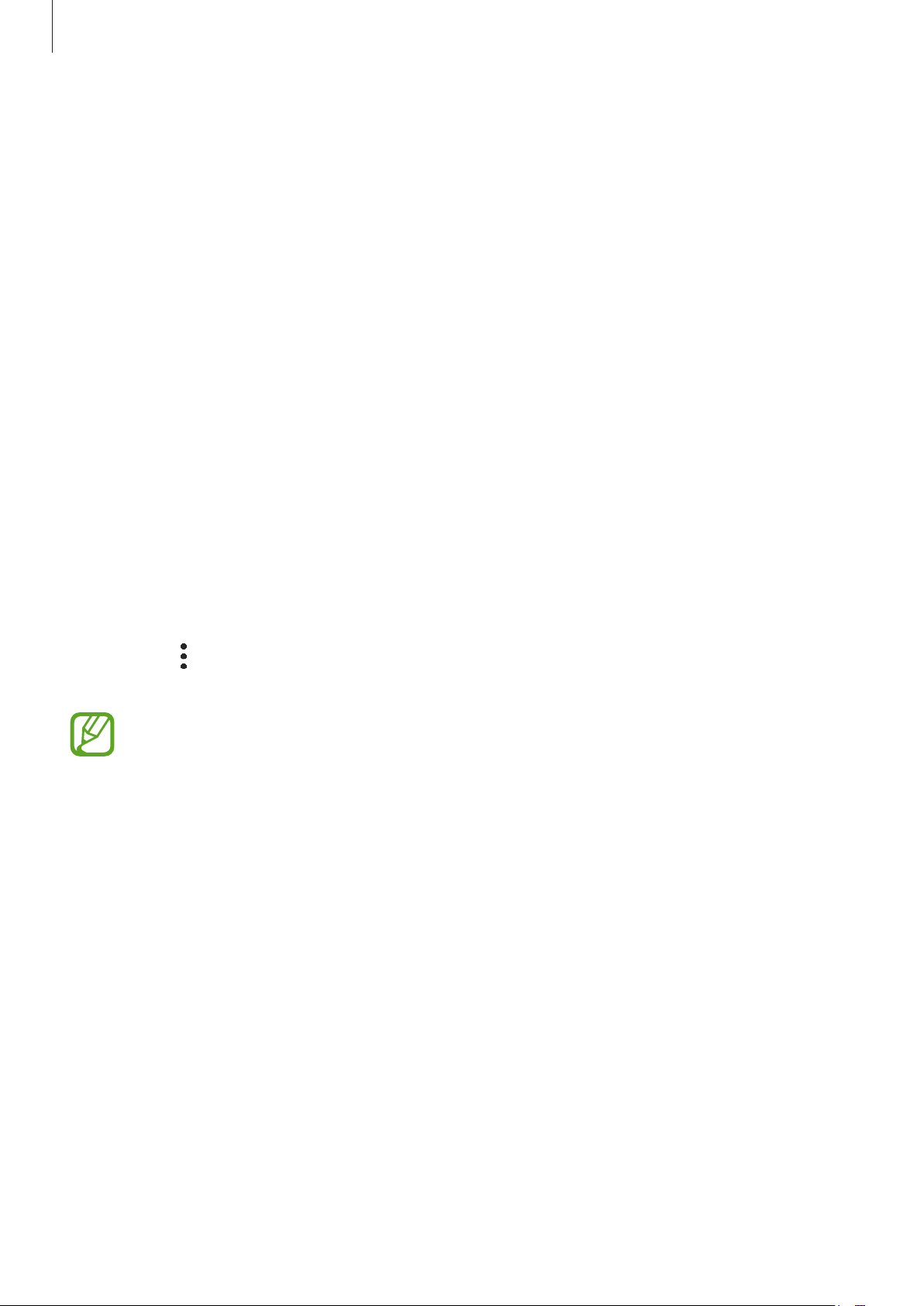
Nociones básicas
•
Si el dispositivo recibe una alimentación inestable mientras se carga, puede que la pantalla táctil
no funcione. Si esto sucede, desconecte el cargador del dispositivo.
•
Es posible que el dispositivo y el cargador se calienten durante la carga. Esto es normal y no
afecta a la vida útil ni al rendimiento del dispositivo. Si la batería se calienta más de lo normal, el
cargador podría dejar de cargar. Si esta situación se da durante la carga inalámbrica, desconecte
el dispositivo del cargador para que se enfríe y cargue el dispositivo transcurrido un tiempo.
•
Si carga el dispositivo cuando la clavija multifunción está mojada, el dispositivo podría sufrir
daños. Seque bien la clavija multifunción antes de comenzar a cargarlo.
•
Si el dispositivo no se carga correctamente, llévelo junto con el cargador a un Servicio de
Atención Técnica (SAT) de Samsung.
Carga rápida
El dispositivo dispone de una función de carga rápida integrada. Puede cargar la batería de forma
más rápida cuando el dispositivo o la pantalla están apagados.
Aumentar la velocidad de carga
Para aumentar la velocidad de carga, apague el dispositivo o la pantalla mientras se carga la batería.
Si la función de carga rápida no está activada, abra
→
Batería
activarlo.
→ →
•
Durante la carga no puede activar o desactivar esta función.
•
No podrá usar la función de carga rápida integrada cuando cargue la batería con un
cargador de batería estándar.
•
Si el dispositivo se calienta o la temperatura ambiental aumenta, la velocidad de carga
puede reducirse automáticamente. Esto es una medida operativa normal para evitar que
el dispositivo sufra daños.
Ajustes
y, a continuación, deslice el interruptor
Ajustes
, pulse
Mantenimiento del dispositivo
Carga rápida con cable
para
19
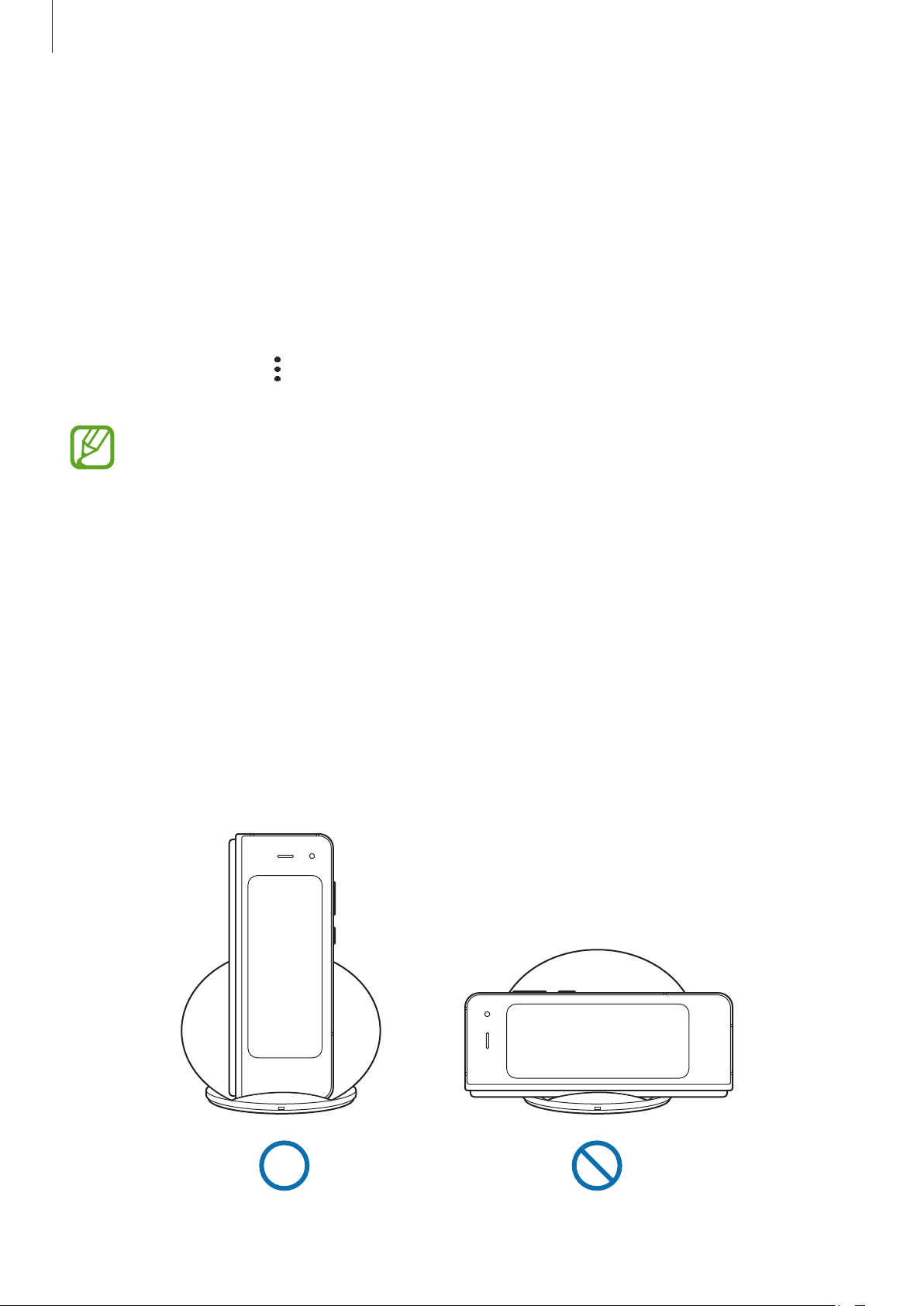
Nociones básicas
Carga inalámbrica
El dispositivo dispone de una tecnología de carga inalámbrica incorporada. Puede cargar la batería
utilizando un cargador inalámbrico (se vende por separado).
Carga rápida inalámbrica
Puede cargar el dispositivo en menos tiempo utilizando la función de carga rápida inalámbrica. Para
usarla, debe utilizar un cargador y componentes compatibles con esta función.
Si la función de carga rápida inalámbrica no está activada, abra
→
dispositivo
rápida
para activarlo.
•
•
•
Batería
La opción de activar/desactivar se añadirá al menú de ajustes del dispositivo la primera
vez que lo ponga en el cargador.
Durante la carga no puede activar o desactivar esta función.
El ventilador del interior del cargador puede generar ruido durante el proceso de carga
inalámbrica.
→ →
Ajustes
y, a continuación, deslice el interruptor
Ajustes
, pulse
Mantenimiento del
Carga inalámbrica
Cargar la batería
Coloque el centro de la parte posterior del dispositivo sobre el centro del cargador inalámbrico.
1
Pliegue el dispositivo antes de cargar la batería.
El tiempo de carga estimado aparecerá en el panel de notificaciones. El tiempo de carga real
puede variar en función de las condiciones de carga.
20
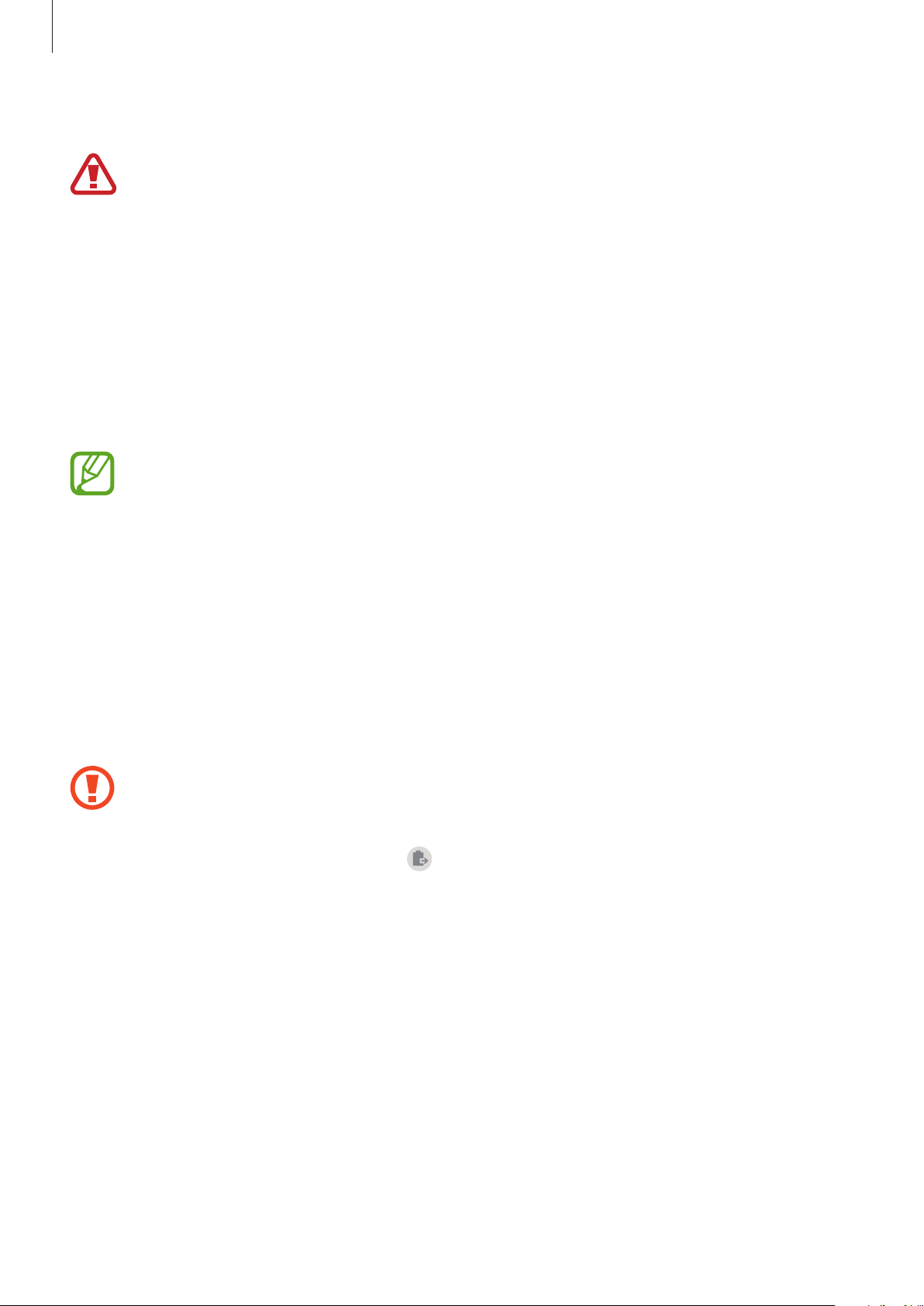
Nociones básicas
Cuando la batería esté totalmente cargada, desconecte el dispositivo del cargador inalámbrico.
2
Precauciones para la carga inalámbrica
•
No coloque el dispositivo sobre el cargador inalámbrico con una tarjeta de crédito o una
tarjeta de identificación por radiofrecuencia (RFID) (como, por ejemplo, una tarjeta de
transporte o una tarjeta llave) situada entre la parte trasera del dispositivo y la funda del
dispositivo.
•
No coloque el dispositivo sobre el cargador inalámbrico cuando haya materiales
conductores, como objetos metálicos o imanes, colocados entre el dispositivo y el
cargador inalámbrico.
Puede que el dispositivo no se cargue correctamente o se sobrecaliente, o que tanto este
como las tarjetas se estropeen.
•
Si utiliza el cargador inalámbrico en áreas con señal de red débil, es posible que pierda la
recepción de la red.
•
Utilice cargadores inalámbricos aprobados por Samsung. En caso contrario, es posible
que la batería no se cargue correctamente.
Wireless PowerShare
Puede cargar otro dispositivo con la batería de su dispositivo. Puede cargar otro dispositivo mientras
carga el suyo. Puede que la función Wireless Powershare no funcione correctamente con algunos
tipos de accesorios o fundas. Antes de usar esta función, se recomienda quitar los accesorios y la
funda que se estén usando.
No use los auriculares mientras comparte batería. Si lo hace, podría afectar a los dispositivos
cercanos.
Abra el panel de notificaciones y pulse (
1
Wireless PowerShare
) para activar esta función.
21
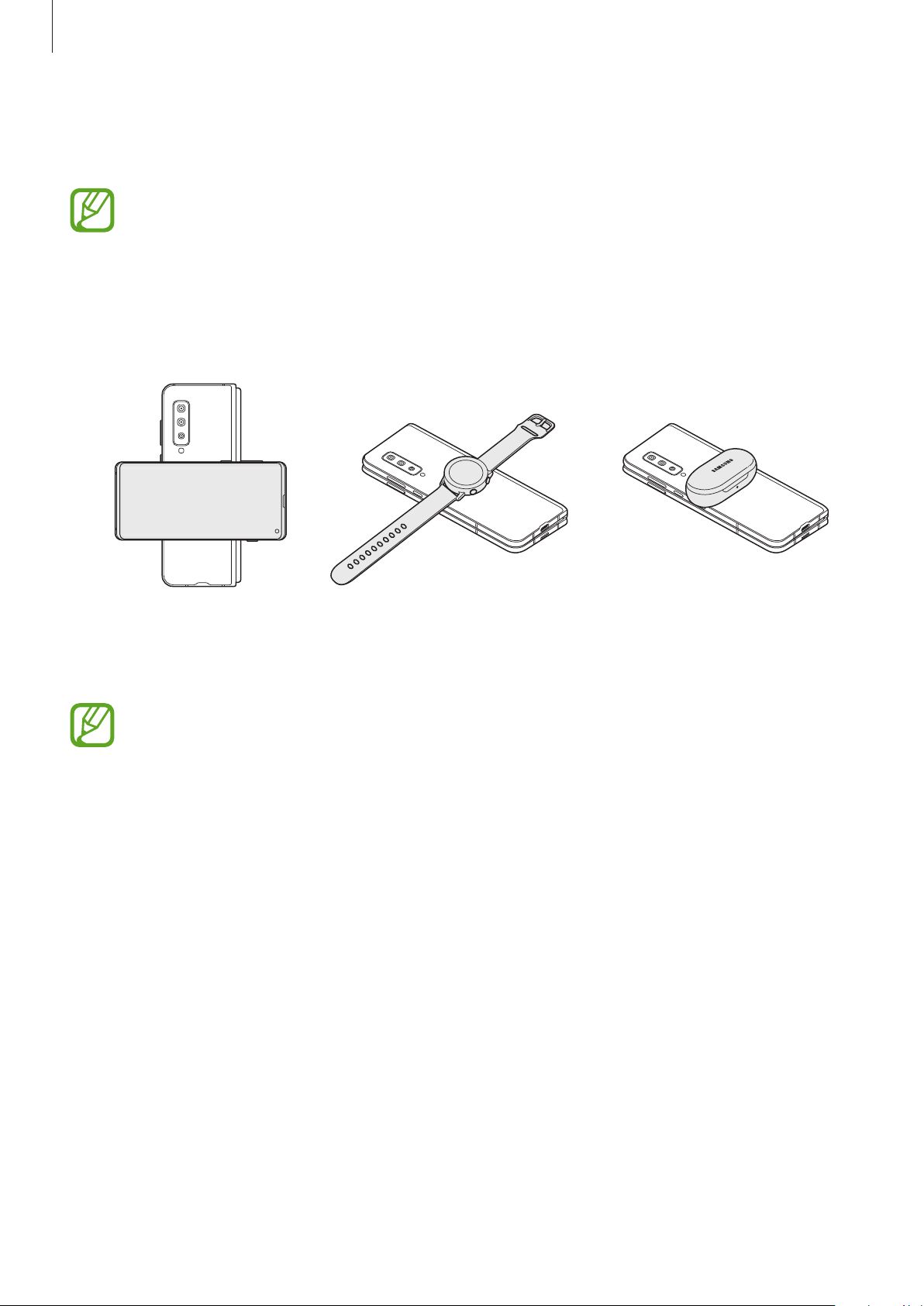
Nociones básicas
Coloque el otro dispositivo sobre el centro de su dispositivo, con las partes traseras en contacto.
2
Pliegue el dispositivo antes de cargar la batería.
•
Cuando comience la carga, se emitirá un sonido de notificación o el dispositivo vibrará.
•
Su dispositivo incluye imanes. La ubicación de la bobina de carga inalámbrica puede
variar según el dispositivo. Ajuste la posición de los dispositivos correctamente, como se
muestra en la siguiente imagen, para asegurarse de que la conexión es la correcta. De lo
contrario, el dispositivo puede deslizarse debido a la fuerza magnética.
•
Algunas funciones no están disponibles mientras se comparte batería.
Smartphone Galaxy Watch Galaxy Buds
Cuando termine de cargar, desconecte el otro dispositivo del suyo.
3
•
Con esta función solo pueden cargarse dispositivos compatibles con la función de carga
inalámbrica. Puede que algunos dispositivos no se carguen. Para ver otros dispositivos
compatibles con la función Wireless PowerShare, visite www.samsung.com.
•
Para que la carga se realice de la forma correcta, no mueva ni use ninguno de los
dispositivos durante el proceso de carga.
•
La carga que recibe el otro dispositivo puede ser menor que la cantidad enviada por su
dispositivo.
•
Si carga el otro dispositivo mientras está cargando el suyo, la velocidad de carga podría
disminuir o el dispositivo podría no cargarse correctamente, en función del tipo de
cargador.
•
La velocidad y la eficiencia de carga pueden variar según el estado del dispositivo o el
entorno que lo rodea.
•
Si la carga de batería restante cae por debajo de un nivel determinado, se dejará de
compartir carga de la batería.
22
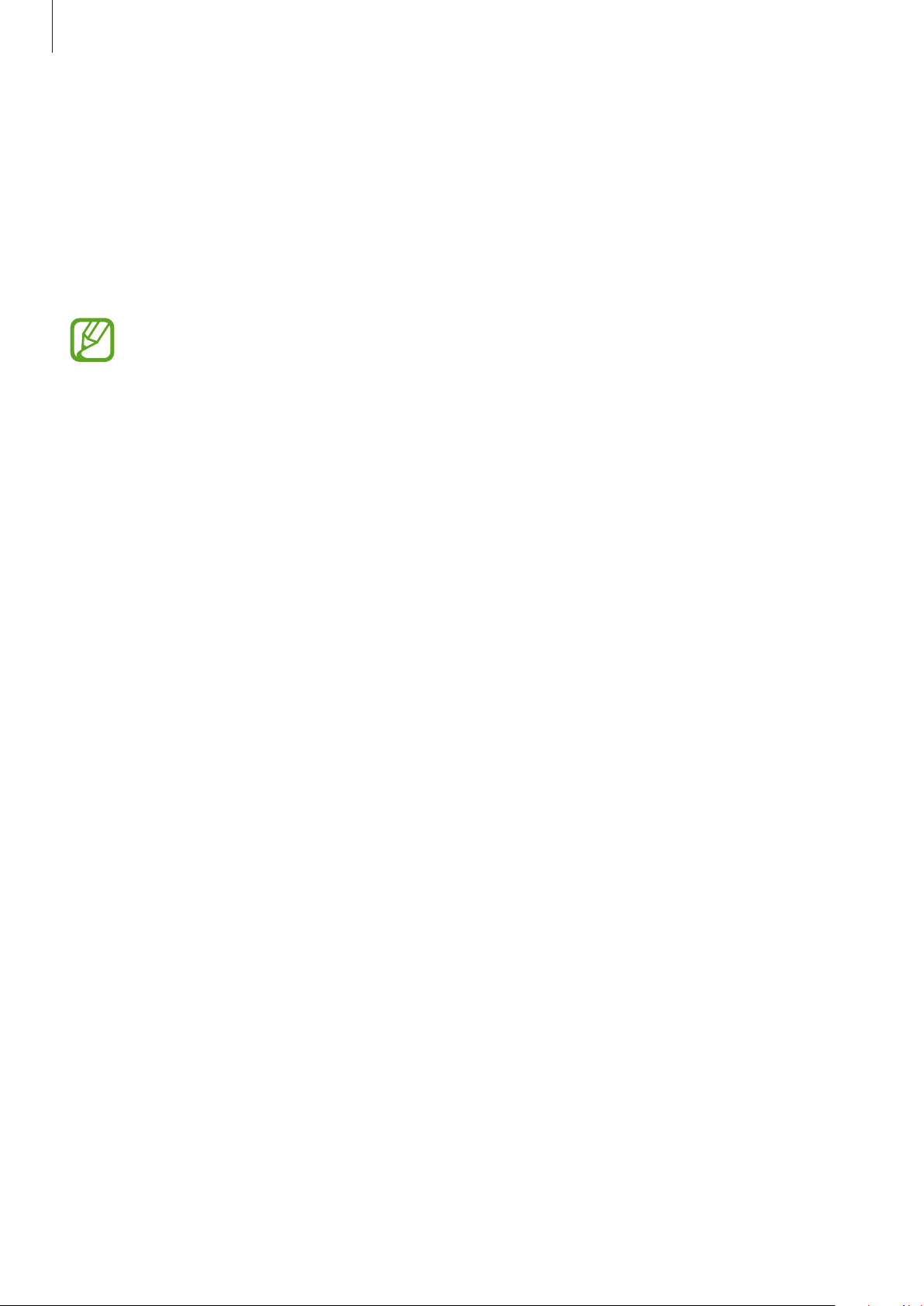
Nociones básicas
eSIM y tarjeta nanoSIM
Su dispositivo incluye una eSIM que funciona como una tarjeta SIM. Puede usar la red móvil tras
activar la eSIM o instalar una tarjeta nanoSIM.
Si activa la eSIM e instala una tarjeta nanoSIM, puede tener dos números de teléfono o dos
proveedores de servicio en un mismo dispositivo. En algunas áreas, las velocidades de transferencia
de datos podrían ser inferiores si se insertan dos tarjetas SIM en el dispositivo en lugar de solo una.
•
Puede que la eSIM no esté disponible en función de la región, el proveedor de servicios o
el modelo.
•
Puede que algunos servicios que requieren una conexión de red no estén disponibles en
función de su proveedor de servicios.
Activación de una eSIM (modelos dual SIM)
Abra la aplicación
. Cuando el dispositivo encuentre un plan móvil, siga las instrucciones de la pantalla para
móvil
activar la eSIM.
Si dispone de un código QR facilitado por su proveedor de servicios, abra la aplicación
Conexiones
continuación, escanee el código QR.
Ajustes
→
Administrador de tarjetas SIM
y pulse
Conexiones
→
Administrador de tarjetas SIM
→
Añadir tarifa móvil
→
→
Añadir tarifa
Añadir con código QR
Ajustes
, pulse
y, a
23
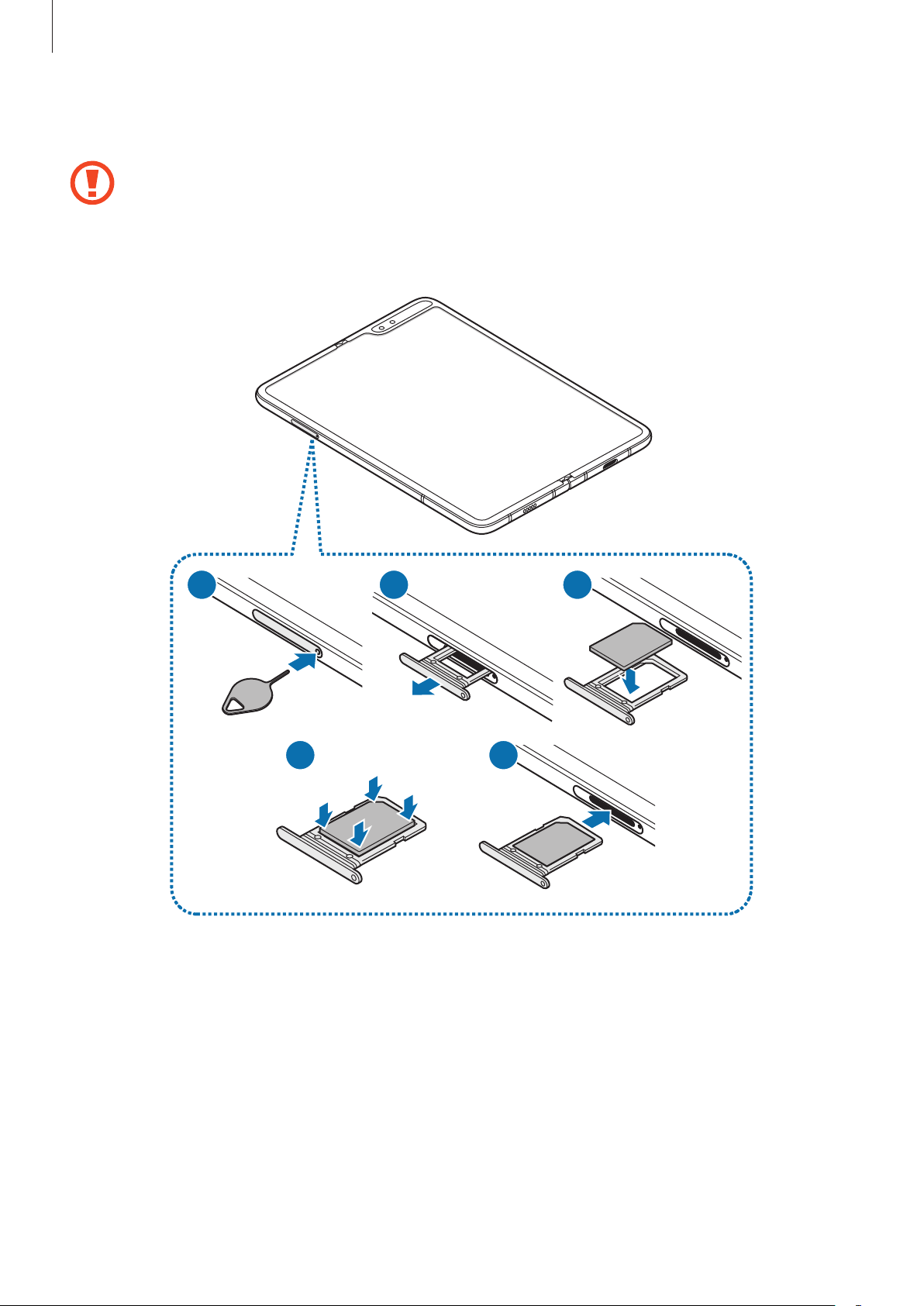
Nociones básicas
Instalar la tarjeta SIM o USIM (tarjeta nanoSIM)
•
Utilice únicamente una tarjeta nanoSIM.
•
Tenga cuidado de no perder la tarjeta SIM o USIM y no deje que otras personas la usen.
Samsung no se hace responsable de los daños o inconvenientes causados por la pérdida
o el robo de tarjetas.
1
2 3
54
24
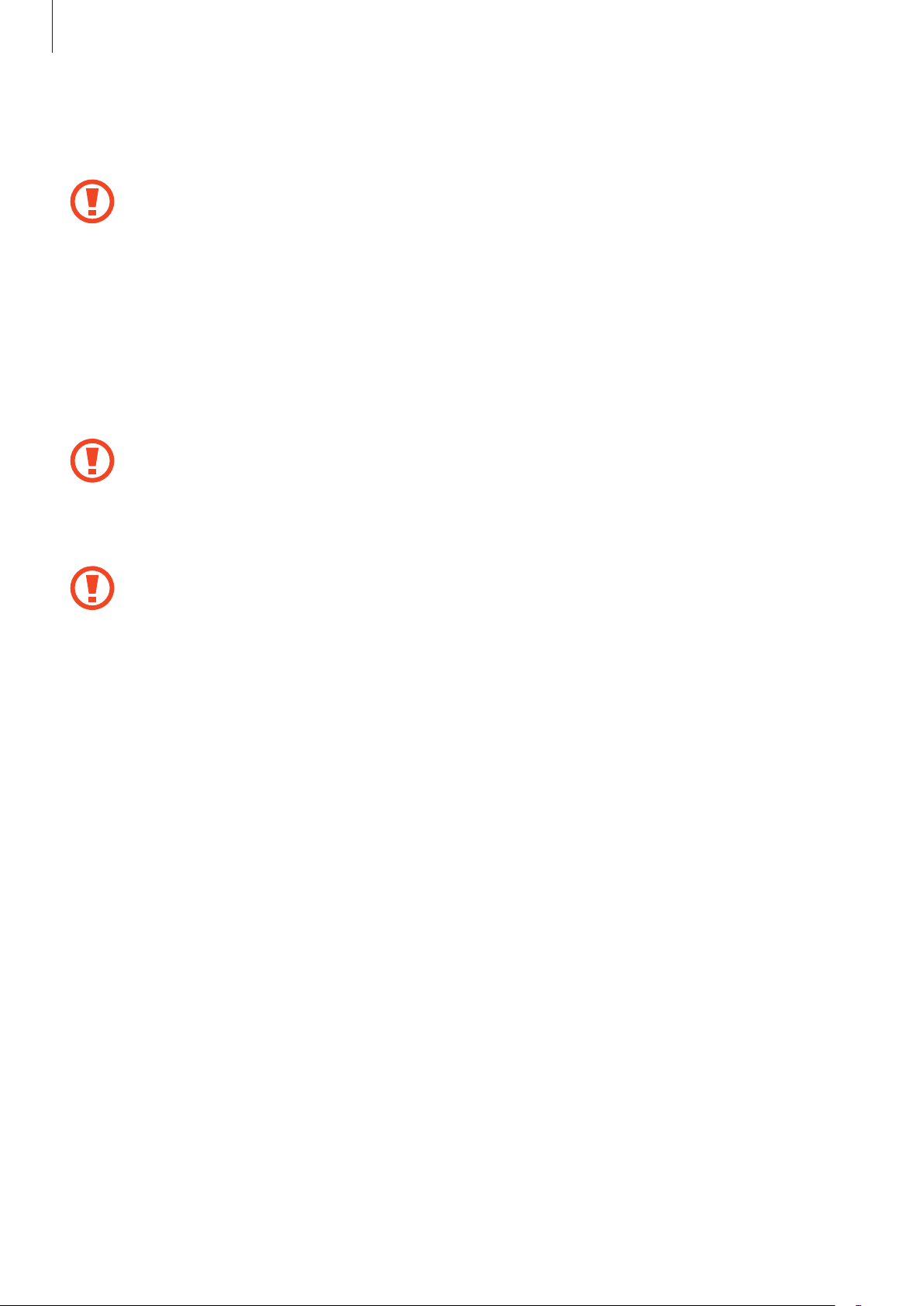
Nociones básicas
Para extraer la bandeja de la tarjeta SIM, inserte la anilla de extracción en el orificio de la
1
bandeja.
Asegúrese de que la anilla de extracción esté perpendicular al orificio. De no ser así, podría
estropear el dispositivo.
Extraiga con suavidad la tarjeta SIM de la ranura para la bandeja.
2
Coloque la tarjeta SIM o USIM en la bandeja de la tarjeta SIM, con los contactos dorados hacia
3
abajo.
Presione suavemente la tarjeta SIM o USIM hacia la bandeja para fijarla.
4
La tarjeta SIM podría salirse o caerse de la bandeja si no se encuentra firmemente fijada.
Inserte de nuevo la bandeja de la tarjeta SIM su ranura.
5
•
Si introduce la bandeja mojada en el dispositivo, este podría estropearse. Asegúrese en
todo momento de que la bandeja esté seca.
•
Introduzca por completo la bandeja en la ranura para evitar que entre líquido en el
dispositivo.
Retirar la tarjeta SIM o USIM
Para extraer la bandeja de la tarjeta SIM, inserte la anilla de extracción en el orificio de la
1
bandeja.
Extraiga con suavidad la tarjeta SIM de la ranura para la bandeja.
2
Retire la tarjeta SIM o USIM.
3
Inserte de nuevo la bandeja de la tarjeta SIM su ranura.
4
25
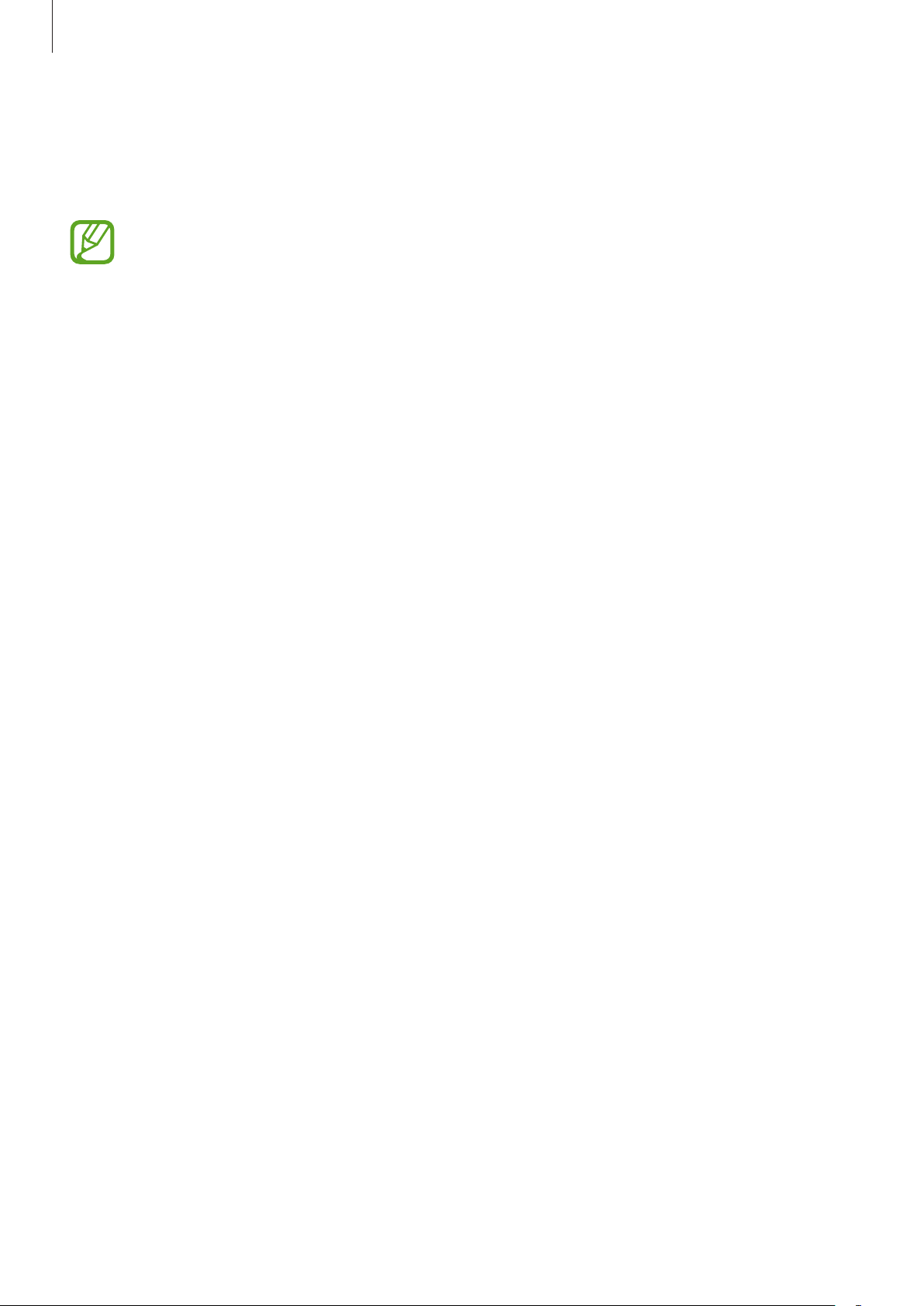
Nociones básicas
Utilizar la eSIM y la tarjeta nanoSIM (modelos dual SIM)
Si activa la eSIM e instala una tarjeta nanoSIM, puede tener dos números de teléfono o dos
proveedores de servicio en un mismo dispositivo.
Es posible que esta función no esté disponible según el proveedor de servicios.
Activar las tarjetas SIM o USIM
Abra
Ajustes
USIM y pulse el interruptor para activarla.
Personalizar la eSIM y la tarjeta nanoSIM
Abra
Ajustes
y pulse
, pulse
Conexiones
Conexiones
→
Administrador de tarjetas SIM
→
Administrador de tarjetas SIM
. Seleccione una tarjeta SIM o
y, a continuación, seleccione una
tarjeta SIM o USIM para acceder a las siguientes opciones:
•
Icono
: cambia el icono de la tarjeta SIM o USIM.
•
Nombre
•
Modo de red
: cambia el nombre mostrado de la tarjeta SIM o USIM.
: permite seleccionar el tipo de red que quiera utilizar con la tarjeta SIM o USIM.
Establecer como preferida la eSIM o la tarjeta nanoSIM
Cuando se activan dos tarjetas, es posible asignar llamadas de voz, mensajes y servicios de datos a
tarjetas específicas.
Ajustes
Abra
preferencias de funciones de sus tarjetas en
, pulse
Conexiones
→
Administrador de tarjetas SIM
Tarjeta SIM preferida
y, a continuación, configure las
.
26

Nociones básicas
Accesorios
Galaxy Buds
Los Galaxy Buds son auriculares inalámbricos que puede usar en lugar de los auriculares.
Puede escuchar música o responder a llamadas entrantes cómodamente tras conectar los auriculares
a su dispositivo, incluso mientras realiza otras actividades, como entrenamiento físico.
Para obtener más información sobre cómo usar los Galaxy Buds, abra la aplicación
Wearable
en su dispositivo y pulse →
Manual de usuario
.
Conectar los Galaxy Buds
Compruebe la dirección de cada auricular e introdúzcalos correctamente en las ranuras
1
correspondientes de la funda de carga.
Los auriculares empezarán a cargarse.
Si la luz indicadora de batería del auricular no parpadea, conecte la funda de carga al cargador y
cárguelos durante más de 10 minutos.
Cierre la funda de carga.
2
Abra la funda de carga.
3
Los auriculares activarán automáticamente el modo de vinculación Bluetooth y aparecerá una
ventana emergente en su dispositivo.
Galaxy
•
Si la ventana emergente no aparece o su dispositivo no encuentra los auriculares,
mantenga pulsados los paneles táctiles de ambos auriculares mientras los lleva puestos
para activar el modo de vinculación Bluetooth. Cuando se active este modo, escuchará
un sonido. Sin embargo, no puede usar este método cuando reproduce música después
de establecer el ajuste de volumen como función de mantener pulsado preestablecida.
•
Cuando la luz indicadora de la batería de la funda de carga parpadee en rojo, saque los
auriculares de la funda de carga e introdúzcalos de nuevo en la funda.
27
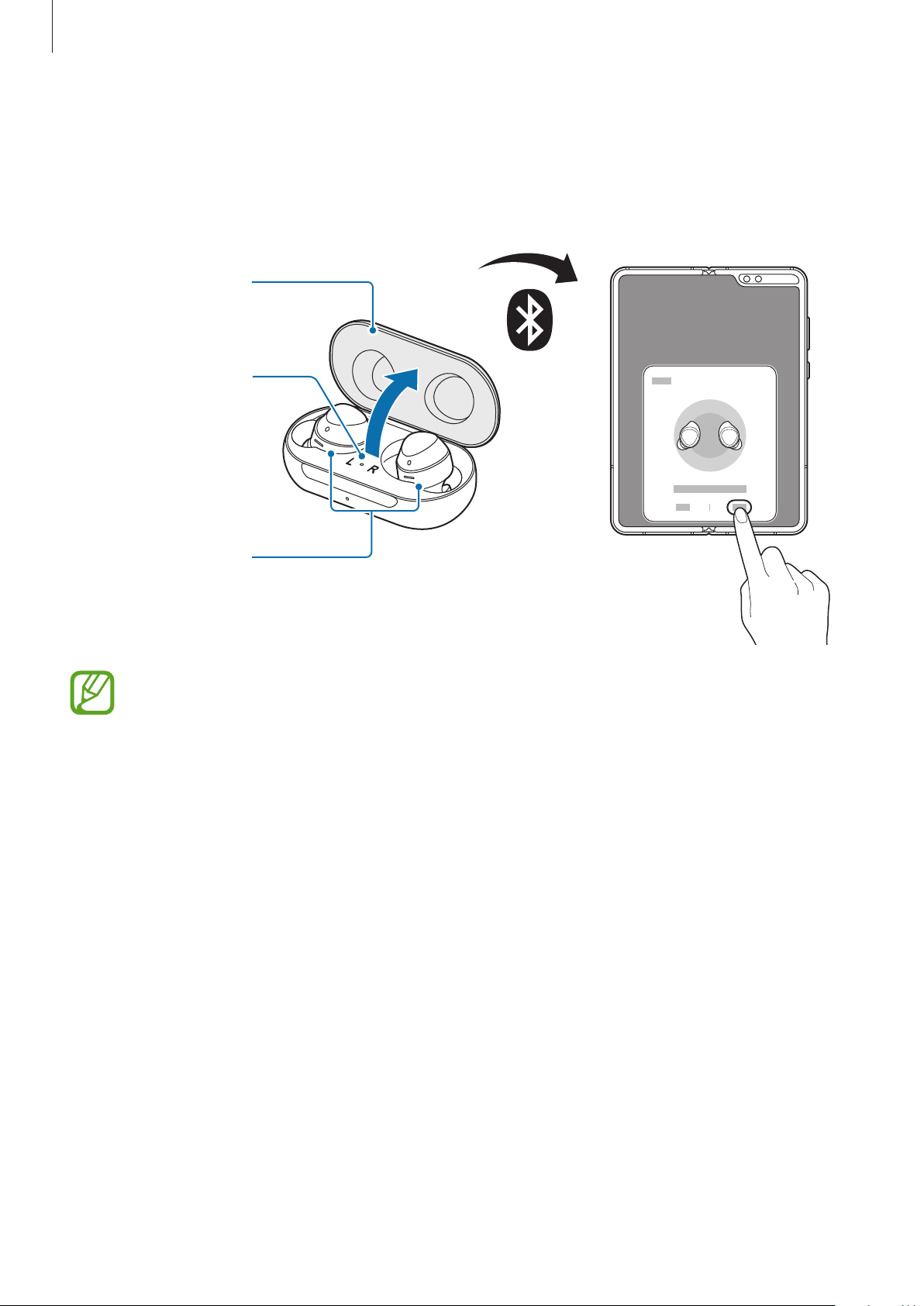
Nociones básicas
En su dispositivo, pulse
4
para establecer la conexión.
Cuando los auriculares estén conectados a su dispositivo, intentarán conectarse a él
automáticamente siempre que abra la funda de carga mientras tiene dentro los auriculares.
Funda de carga
Luz indicadora de
batería del auricular
Auriculares
Conectar
en la ventana emergente y siga las instrucciones de la pantalla
•
Si los auriculares no se conectan al dispositivo en 3 minutos, se desactivará el modo de
vinculación Bluetooth. Para que los auriculares accedan a este modo, cierre la funda de
carga de nuevo y ábrala.
•
Si desea conectarlos a otro dispositivo móvil tras establecer una conexión con su
dispositivo, desactive la función Bluetooth del primer dispositivo para que los auriculares
no se conecten a él.
28
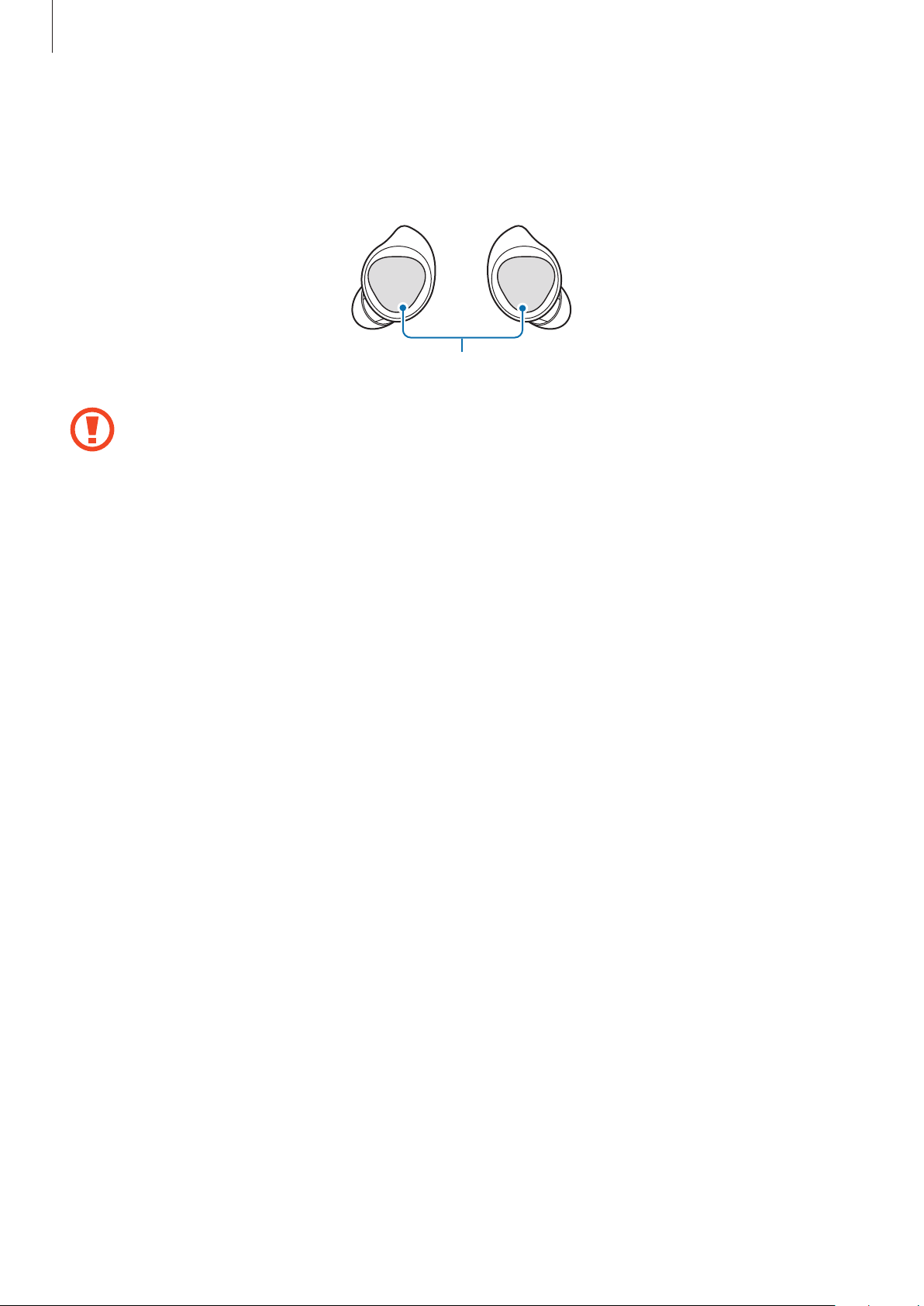
Nociones básicas
Utilizar los Galaxy Buds
Con el panel táctil puede controlar la reproducción de música, responder llamadas o rechazarlas y
empezar una conversación con Bixby.
Panel táctil
•
Para evitar dañarse los oídos, no aplique excesiva presión al panel táctil con la punta de
los dedos.
•
Para evitar rayar el panel táctil, no lo pulse con elementos puntiagudos.
29
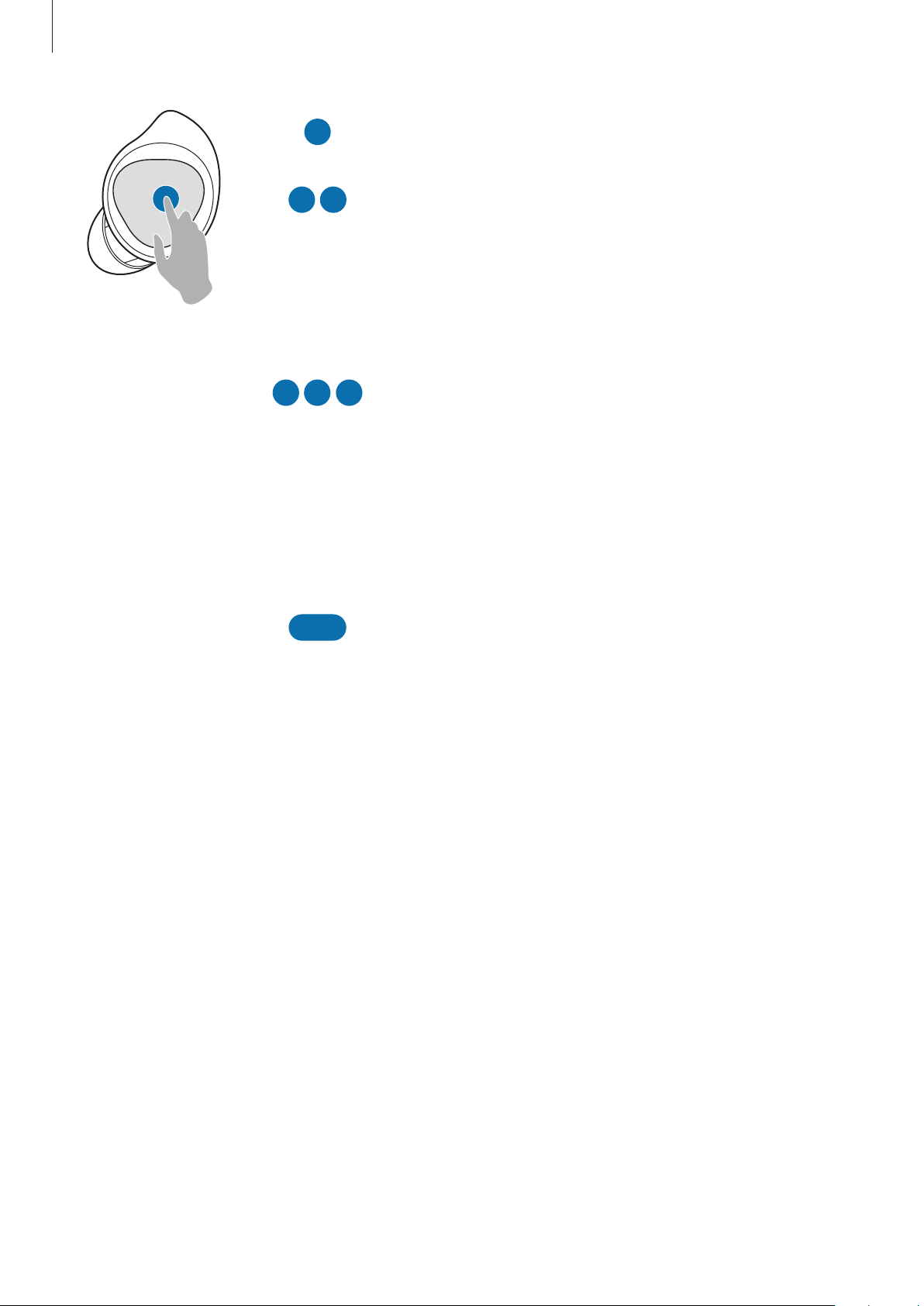
Nociones básicas
Una pulsación
•
Reproducir o pausar la pista.
Dos pulsaciones
•
Reproducir la pista siguiente.
•
Responder o finalizar una llamada.
•
Poner la llamada actual en espera y responder la
segunda llamada.
•
Cambiar entre la llamada actual y la llamada retenida.
Tres pulsaciones
•
Reproducir la pista anterior.
–
Si pulsa tres veces tres segundos después de
comenzar la reproducción de una pista, la pista
comenzará desde el principio. Pulse tres veces el
panel táctil durante los tres segundos posteriores
a comenzar la reproducción de una pista para
reproducir la pista anterior.
Mantener pulsado
•
Activar una función preestablecida.
•
Rechazar una llamada.
•
Activar o desactivar el micrófono durante una llamada.
–
Esta acción no mostrará nada en su dispositivo.
•
Recuperar una llamada retenida tras finalizar la llamada
actual.
30
